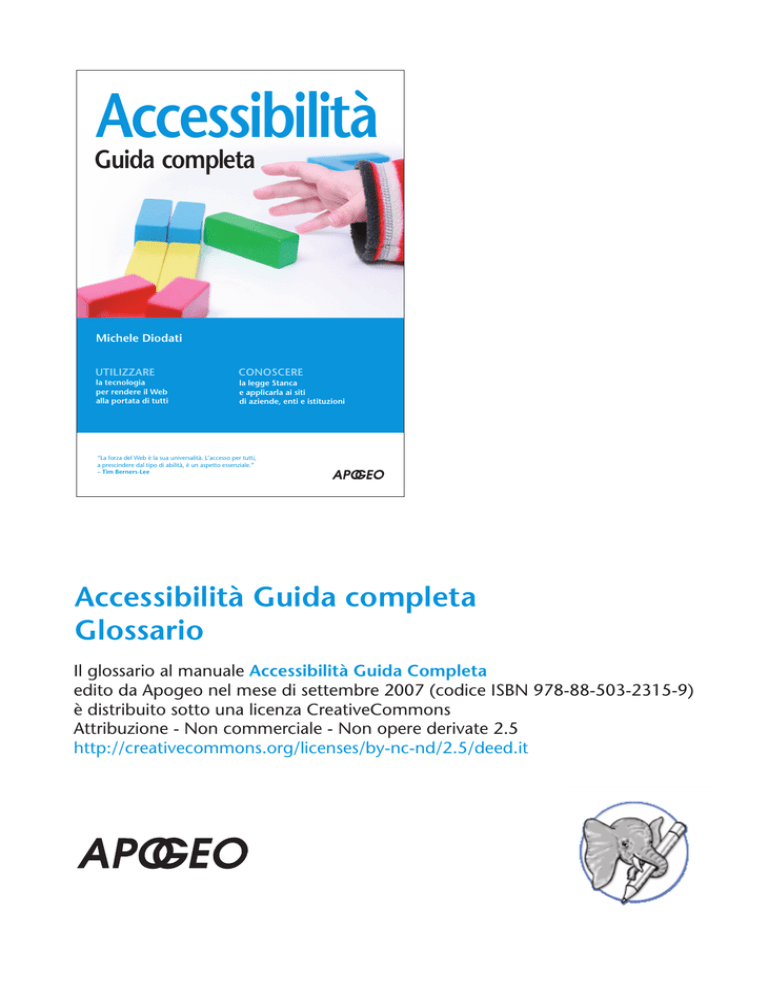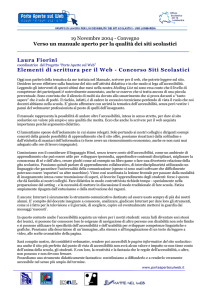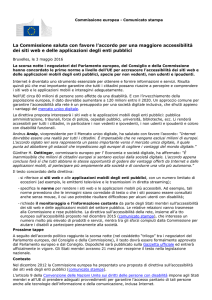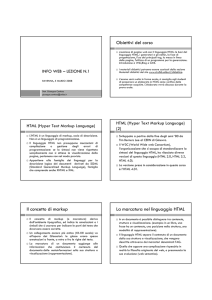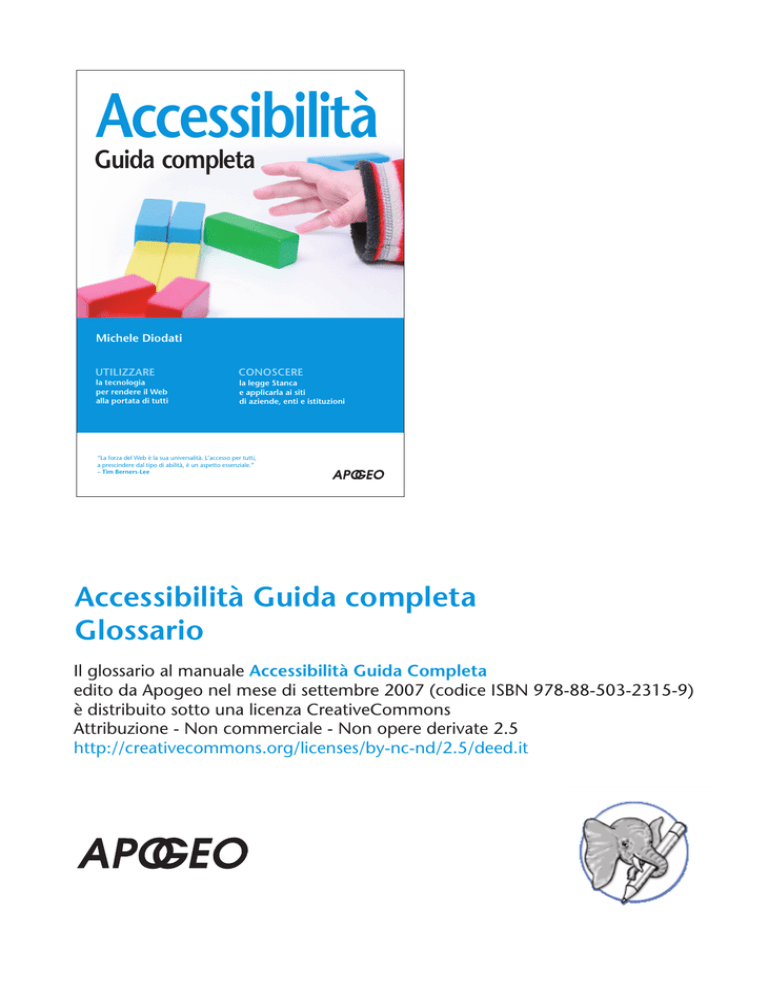
Accessibilità
Guida completa
Michele Diodati
UTILIZZARE
CONOSCERE
la tecnologia
per rendere il Web
alla portata di tutti
la legge Stanca
e applicarla ai siti
di aziende, enti e istituzioni
“La forza del Web è la sua universalità. L’accesso per tutti,
a prescindere dal tipo di abilità, è un aspetto essenziale.”
– Tim Berners-Lee
Accessibilità Guida completa
Glossario
Il glossario al manuale Accessibilità Guida Completa
edito da Apogeo nel mese di settembre 2007 (codice ISBN 978-88-503-2315-9)
è distribuito sotto una licenza CreativeCommons
Attribuzione - Non commerciale - Non opere derivate 2.5
http://creativecommons.org/licenses/by-nc-nd/2.5/deed.it
Glossario
I “ferri” del mestiere:
un glossario per l’accessibilità
Michele Diodati
Uno sviluppatore che si occupa di accessibilità, cercando di applicare le raccomandazioni del
W3C o di rispettare i requisiti tecnici della legge 4/2004, deve padroneggiare una terminologia
ricca e complessa, che spazia dal mondo della grafica e della teoria del colore fino ai territori
delle scienze sociali e della linguistica. Non sarà perciò possibile comprendere pienamente i
capitoli di Accessibilità Guida completa, se non si conosce il significato di numerosi termini tecnici, molti dei quali hanno – come spesso capita in campo informatico - la forma di misteriosi
acronimi (DTD, DOM, RGB ecc.).
Ecco dunque il perché di questo glossario, pensato e compilato con l’accessibilità in mente, non
come una mera raccolta di termini informatici. Contiene le parole che deve conoscere chi si
occupa di accessibilità, e, in molti casi, i motivi per cui hanno a che fare con l’accessibilità.
Tra le parole definite ve n’è qualcuna che presenta ambiguità di significato e zone d’incertezza:
si è cercato di mostrare chiaramente le ambiguità, avendo come unico scopo il desiderio di
fornire chiavi di lettura e spunti di riflessione, non certezze.
Il lettore del libro, sia dell’edizione cartacea sia di quella online, è invitato a ricorrere spesso
al supporto fornito dal glossario, anche quando ritiene di conoscere già il significato di un
termine: anche chi è esperto, infatti, soffermandosi su ciascuna voce, potrà da un lato consolidare la propria padronanza dei concetti e, dall’altro, confrontare le proprie conoscenze con le
definizioni qui proposte.
I concetti definiti nelle pagine successive sono i “ferri” del mestiere dell’accessibilista. Prima
di cominciare un lavoro, è buona pratica controllare se nella propria “cassetta degli attrezzi” ci
sia tutto il necessario.
Riferimenti al glossario
Una “v” puntata tra parentesi – (v.) – sta per “vedi” e indica che la parola, la sigla o l’espressione immediatamente precedenti sono definite in un’apposita voce del glossario. Se la “v” puntata è seguita da una o più
parole all’interno delle parentesi, la voce di glossario a cui si rimanda è quella corrispondente al testo tra
parentesi. Esempio: (v. dinamico).
Accessibile. Un contenuto web, uno strumento autoriale o un programma utente che possono
essere usati indipendentemente da disabilità o limitazioni fisiche e/o cognitive, occasionali o
permanenti, dell’utilizzatore e indipendentemente dal tipo di tecnologia utilizzato per collegarsi
alla Rete. Nel glossario delle WCAG 1.0, è riportata la seguente definizione:
Un contenuto è accessibile quando può essere usato da qualcuno con una disabilità.
2
Glossario
Accessibilità. La proprietà di un contenuto web, di uno strumento autoriale o di un programma
utente di essere accessibile oppure, a seconda del contesto, l’insieme di linee guida, raccomandazioni, suggerimenti, tecniche, per produrre contenuti accessibili, strumenti autoriali accessibili,
programmi utente accessibili. Questa definizione è giustificata e approfondita nella prima parte
del Capitolo 1 di Accessibilità Guida completa.
Riportiamo, per confronto, la definizione di accessibilità contenuta nel Decreto Ministeriale 8
luglio 2005, che definisce i requisiti tecnici per l’applicazione della legge italiana sull’accessibilità
(articolo 1, comma 1, lettera a):
capacità dei sistemi informatici, nelle forme e nei limiti consentiti dalle conoscenze tecnologiche,
di erogare servizi e fornire informazioni fruibili, senza discriminazioni, anche da parte di coloro
che a causa di disabilità necessitano di tecnologie assistive o configurazioni particolari.
Accesskey. Si può rendere in italiano con “tasto di accesso rapido”. Con il termine “accesskey” si indica una scorciatoia da tastiera, che serve per portare immediatamente il focus (v.) su
un componente di un documento, tipicamente un link o un campo modulo. Se l’accesskey è
collegato a un link, l’uso della scorciatoia genera il caricamento del documento indicato come
destinazione del link; se è collegato a un pulsante di invio, il modulo viene inviato al server;
se è collegato a un campo testo, l’utente può immettere da subito testo nel campo. Lo scopo
di tali scorciatoie è fornire agli utenti di tecnologie assistive un mezzo rapido per raggiungere
i contenuti principali di un documento, senza essere costretti a scorrerlo dall’inizio alla fine.
L’attributo (v.) utilizzato in HTML e XHTML per impostare le scorciatoie da tastiera ha nome
appunto accesskey.
Listato G.1
Un esempio d’uso dell’attributo accesskey
<a accesskey="0" href="http://www.nome-sito.org/contatti.htm">Contatti</a>
Nell’esempio del Listato G.1, premendo il tasto “0” sulla tastiera l’utente attiva un collegamento
alla pagina dei contatti del sito che sta visitando.
Da notare, però, che l’attivazione di un accesskey richiede di solito la pressione non solo del
tasto di accesso rapido, ma di un’intera sequenza, che comprende altri tasti e varia a seconda
del browser: in Internet Explorer su PC la sequenza è Alt + accesskey + Invio; nelle precedenti
versioni di Firefox solo Alt + accesskey, ma dalla versione 2 in poi Alt + Shift + accesskey. In
altri browser e sistemi operativi le combinazioni sono ancora differenti.
Non esiste uno standard internazionale per scegliere le scorciatoie da tastiera. È prassi consolidata, tra chi sviluppa siti accessibili, preferire le cifre da 0 a 9, in modo da non interferire con
le scorciatoie che servono per applicare le funzioni del browser o della tecnologia assistiva (v.)
utilizzati dall’utente, che di solito sono accoppiate alle lettere.
Gli utenti con disabilità motorie hanno serie difficoltà a servirsi dei tasti di accesso rapido, a
causa della necessità di premere una combinazione di tasti. Il meccanismo degli accesskey è
invece ritenuto estremamente utile dai disabili della vista.
AJAX. Sigla di Asynchronous JavaScript and XML. È il nome collettivo dato a partire dall’inizio del
2005 (si veda http://www.adaptivepath.com/publications/essays/archives/000385.php) a un insieme di
tecniche di sviluppo usate per creare applicazioni web interattive. Per mezzo dell’uso combinato
di JavaScript, DOM, XML, CSS ecc., viene creato un sistema che aggiorna i contenuti di un
documento “dietro le quinte”, cioè senza ricaricarlo nel browser e senza alcun intervento da
parte dell’utente. Il servizio di posta elettronica Gmail di Google è un esempio di applicazione
basata su AJAX: i nuovi messaggi di posta elettronica vengono caricati nella pagina a mano a
mano che arrivano, anche se l’utente non dà alcun comando di aggiornamento. Dal punto di
vista dell’accessibilità, le applicazioni basate su AJAX possono essere problematiche per chi usa
I “ferri” del mestiere: un glossario per l’accessibilità
3
uno screen reader, sia perché l’aggiunta automatica di nuovi contenuti può sfuggire all’attenzione
sia perché, all’opposto, la notifica degli avvenuti aggiornamenti può interferire con l’operazione
che l’utente sta svolgendo.
Algoritmo. È una precisa e finita sequenza di calcoli che porta a un dato risultato. In riferimento
all’accessibilità, è importante un algoritmo, definito in un documento del W3C e successivamente
incorporato nel decreto di attuazione 8/7/2005 della legge italiana sull’accessibilità, che serve
per determinare un sufficiente contrasto di luminosità e di colore tra il testo in primo piano
e il relativo sfondo. Le WCAG 2.0, sia pure ancora allo stato di bozza, introducono un nuovo
algoritmo, che potrebbe sostituire il precedente, aspramente criticato sia dagli sviluppatori sia
dagli utenti che ne avrebbero dovuto beneficiare.
Anti-alias, anti-aliasing. È un filtro grafico che serve per correggere e minimizzare gli artefatti e i blocchi scalettati in un’immagine bitmap. Agisce creando una fusione tra zone ad alto
contrasto, con l’effetto di ammorbidire i bordi degli oggetti e di diminuire le differenze di luce
e di colore. Se applicato al testo grafico, può creare problemi di accessibilità: i caratteri troppo
sottili e troppo piccoli assumono infatti un aspetto “impastato”, tale da rendere la lettura molto
difficoltosa. L’anti-alias sui testi in formato bitmap è usato relativamente spesso nei siti realizzati
con tecnologia Flash: ciò, unito al fatto che tali testi sono di solito scritti con caratteri molto
piccoli e non ingrandibili tramite i normali comandi dei browser, contribuisce a rendere simili
soluzioni particolar mente inaccessibili.
Figura G.1 Lo staff del film The Wicker Man, tratto dal sito web dedicato
(http://thewickermanmovie.warnerbros.com/). L’uso dell’anti-alias, unito alla mancanza di spazio
tra i caratteri e al basso contrasto primo piano/sfondo rende quest’elenco di nomi di difficilissima
lettura.
API. La sigla API sta per Application Programming Interface, che possiamo rendere in italiano con
“interfaccia per la programmazione di applicazioni”. Nell’accezione più comune, le API sono
librerie di codice preconfezionate, che gli sviluppatori possono riutilizzare ogni volta che hanno
bisogno di integrare nelle loro applicazioni delle funzioni di base, come per esempio l’aspetto
e i comportamenti delle finestre di dialogo in un sistema operativo, che sarebbe troppo lungo e
dispendioso riscrivere ogni volta da zero. Le API svolgono un ruolo di collegamento essenziale
tra il livello fisico dei dispositivi e quello astratto del software. Nel campo dell’accessibilità, per
esempio, una tecnologia assistiva come uno screen reader può “dialogare” efficamente con le
applicazioni e con l’hardware collegato al computer, se sono presenti nel sistema operativo
apposite API per l’accessibilità.
Il funzionamento di tali API è basato sul criterio di rendere visibili alle tecnologie assistive e
ordinare gerarchicamente ruoli, stati e proprietà degli oggetti dell’interfaccia, in modo che l’utente
possa conoscerli e modificarli. È molto importante che chi sviluppa applicazioni accessibili e
tecnologie assistive conosca e utilizzi le informazioni che le API per l’accessibilità sono in grado
4
Glossario
di veicolare. Non sarebbe possibile, per esempio, rendere direttamente accessibile un oggetto Java
incorporato, come richiede il punto di controllo 8.1 delle WCAG 1.0, senza usare le apposite
classi per l’accessibilità disponibili in Java.
Purtroppo non esiste un unico pacchetto di API per l’accessibilità, ma ne esistono diversi, a
seconda del sistema operativo e dell’infrastruttura software di riferimento; ciò complica non
poco il lavoro di chi intende sviluppare applicazioni accessibili multipiattaforma.
Le API per l’accessibilità più note e utilizzate sono MSAA (Microsoft Active Accessibility) per
sistemi operativi Windows. La documentazione del pacchetto di Microsoft per l’accessibilità,
giunto alla versione 2.0, è disponibile online a partire da http://msdn2.microsoft.com/en-us/library//ms697707.aspx (si veda anche la sezione del portale Microsoft dedicata all’accessibilità:
http://www.microsoft.com/enable/).
Per quanto riguarda i sistemi operativi Mac OS X di Apple, esistono due diverse infrastrutture
software, Carbon e Cocoa, che richiedono API per l’accessibilità differenti.Varie guide su come
rendere accessibili applicazioni sviluppate per sistemi operativi Mac OS X sono disponibili sul
portale degli sviluppatori di Apple, a partire dalla pagina http://developer.apple.com/documentation/UserExperience/Accessibility-date.html.
Esistono API per l’accessibilità anche per i sistemi operativi Linux. Per la piattaforma GNOME
vi sono tre librerie di API per l’accessibilità: ATK, AT-SPI e GAIL. Tutta la documentazione
tecnica necessaria per utilizzare tali librerie è disponibile a partire dall’indice http://developer.
gnome.org/doc/API/.
Per gli sviluppatori che lavorano con Java, esiste una dettagliata guida all’uso delle API per l’accessibilità di questo linguaggio, intitolata IBM Guidelines for Writing Accessible Applications Using
100% Pure Java (http://www-03.ibm.com/able/guidelines/java/snsjavag.html). La documentazione
tecnica del pacchetto di API per l’accessibilità contenute nella versione 6 di Java è presente sul
sito Sun, a partire dall’indice http://java.sun.com/javase/6/docs/api/javax/accessibility/packagesummary.html.
Un’interessante tabella, che mette in relazione con riferimenti incrociati le varie API per l’accessibilità fin qui elencate, è stata realizzata dal gruppo di sviluppatori che fa parte del progetto
Mozilla. È contenuta in un documento intitolato Accessibility API cross-reference, consultabile
alla pagina http://www.mozilla.org/access/platform-apis.
Applet. Una delle tante parole d’origine inglese usate nel gergo degli informatici senza un
valido equivalente italiano (si potrebbe tradurre con “applicazioncina”, se volessimo conservarne
il senso). Il termine “applet” nasce nel 1993, introdotto dal linguaggio AppleScript. Diffusosi
successivamente in ambito web, si riferisce a un’applicazione, scritta solitamente in Java, che
viene eseguita all’interno di una pagina web, in un programma utente. Un’applet è un piccolo
programma che non ha vita indipendente: esiste e funziona solo grazie a un programma utente
compatibile e solo se richiamata da una pagina web che funge da contenitore. Lo scopo di
un’applet è estendere le funzionalità offerte da un linguaggio di marcatura, fornendo capacità
dinamiche di elaborazione e di rappresentazione dei dati per mezzo di una propria interfaccia
utente.
Oggi Java è in declino come linguaggio per applet; è in declino, anzi, l’uso stesso del termine
applet. La grande maggioranza degli oggetti dinamici incorporati in una pagina web è realizzata
con Adobe Flash (ex Macromedia), che offre strumenti di programmazione molto più semplici
da padroneggiare rispetto a un linguaggio complesso come Java.
L’inserimento di oggetti di programmazione in una pagina web è un tema cruciale per l’accessibilità. Tali oggetti, Java o Flash che siano, hanno una propria interfaccia utente e meccanismi
interattivi propri, che risultano a volte del tutto impossibili da utilizzare per utenti con disabilità.
Ne è un esempio l’applet mostrata in Figura G.2: l’inizio del gioco e lo spostamento della barra
bianca, che consente di respingere la pallina verso il muro di mattoni colorati, sono possibili
solo usando il mouse. Se il creatore del gioco avesse avuto in mente l’accessibilità, avrebbe reso
possibile comandare il gioco anche da tastiera (v. indipendenza dal dispositivo).
I “ferri” del mestiere: un glossario per l’accessibilità
Figura G.2
5
Un esempio di applet in linguaggio Java, tratto dal sito di HTML.it.
Esistono nelle linee guida WCAG (v.) apposite raccomandazioni tese a garantire la diretta
accessibilità delle interfacce utente degli oggetti di programmazione incorporati all’interno di
pagine web. I Capitoli 11, 12 e 13 di Accessibilità Guida completa sono dedicati interamente a
questo argomento.
Applicazione. Sinonimo di programma. È un software (v.), cioè un insieme di istruzioni di
programmazione, specializzato nello svolgere una o più funzioni tra loro correlate. Esistono
applicazioni per la grafica, per il calcolo, per la videscrittura, per l’uso di Internet, e per infiniti
altri scopi. Nel campo della grafica su computer e del disegno tecnico, per esempio, possiamo
citare tra le applicazioni più note Adobe Photoshop, programma specializzato nel trattamento
delle immagini bitmap, CorelDRAW, specializzato nel trattamento delle immagini vettoriali,
AutoCAD, standard di riferimento del disegno ingegneristico. Internet Explorer, Firefox, Opera,
Safari e qualsiasi altro programma utente (v.) sono del pari applicazioni: la loro specializzazione
è la navigazione sul Web.
Architettura dell’informazione. Traduce l’inglese Information architecture (spesso abbreviato
in IA). In ambito web è l’insieme dei criteri di organizzazione dei contenuti e degli strumenti
per presentarli all’utente e renderli facilmente reperibili. Si occupa sia di tassonomie, cioè di
metodi di classificazione dei contenuti, sia del modo di rendere facile e rapido il reperimento
di ciò che è stato classificato e archiviato, anche per quegli utenti che non hanno il tempo o la
voglia di studiare l’organizzazione dei contenuti di un sito. Da questo punto di vista, ha obiettivi simili a quelli dell’accessibilità: la linea guida 13 delle WCAG 1.0, per esempio, sollecita
gli sviluppatori a realizzare meccanismi di navigazione chiari e coerenti, e a fornire agli utenti
informazioni di orientamento, mappe del sito ecc., allo scopo di aiutarli a trovare facilmente
ciò che stanno cercando.
6
Glossario
ATAG. Sigla di Authoring Tool Accessibility Guidelines. Sono le raccomandazioni del WAI-W3C
dedicate all’accessibilità degli strumenti autoriali. La versione attualmente in uso è la 1.0, pubblicata il 3/2/2000 (http://www.w3.org/TR/ATAG10/). È in elaborazione la versione 2.0, la cui ultima
bozza pubblica è del 7/12/2006 (http://www.w3.org/TR/ATAG20/).
Attributo. In un linguaggio di marcatura, è una caratteristica associata a un elemento (v.). Ciascun attributo si distingue per il nome e per il tipo di valore che gli viene associato. La sintassi
tipica (attributo="valore") è quella mostrata nell’esempio seguente:
Listato G.2
Esempio d’uso di attributi dell’elemento IMG in XHTML
<img src="fiore.jpg" alt="Foto di un giglio" height="240" width="120" />
L’elemento IMG, che ha lo scopo di caricare immagini in un documento HTML o XHTML, ha
nel Listato G.2 quattro attributi:
• src, il cui valore è il nome del file che deve essere visualizzato;
• alt, che ha come valore il testo alternativo caricato al posto dell’immagine nei browser
non grafici;
• height e width, che forniscono rispettivamente la misura dell’altezza e della larghezza in pixel
(v.) dell’immagine che deve essere visualizzata.
La DTD (v.) associata a un documento scritto in un linguaggio di marcatura contiene l’elenco
degli attributi disponibili per ciascun elemento e dei loro possibili valori.
Backoffice (o Back office). Termine tecnico inglese usato anche in italiano. Riferito a un
sito web, indica l’area di amministrazione, cioè un insieme di procedure e moduli visibili solo a
utenti particolari, i quali – in base ai privilegi di amministrazione posseduti – sono autorizzati
a inserire, cancellare o modificare i contenuti pubblici e privati del sito.
La realizzazione di aree di amministrazione accessibili richiede un forte impegno agli sviluppatori,
soprattutto per quanto riguarda i cosiddetti editor HTML (v.) per la marcatura dei contenuti.
Si tratta di interfacce utente basate solitamente su un uso intensivo di JavaScript, pensate per
consentire la formattazione e la strutturazione dei contenuti con modalità interattive, simili
a quelle di un programma di videoscrittura (nel quale l’azione di premere un pulsante – per
esempio quello del grassetto – produce l’immediata modifica del testo selezionato). L’accessibilità,
in un simile meccanismo, entra in gioco quando si tratta di fornire meccanismi alternativi al
JavaScript, per applicare ai contenuti formattazione (v.) e struttura (v.).
Bandwidth. Corrisponde all’italiano “ampiezza di banda”. Nell’ambito di Internet e delle
reti di computer, è la quantità di dati che possono essere trasferiti da un punto all’altro di una
rete nell’unità di tempo (si parla anche di data transfer rate, cioè di “velocità di trasferimento
dei dati”). Si misura in bps, cioè bits per second, e nei suoi multipli Kbps (Kilobit per secondo =
1/8 di Kb) e Mbps (Megabit per secondo = 1/8 di Mb). L’analogia che forse meglio permette
di comprendere il concetto di bandwidth è quella con un acquedotto: l’ampiezza di banda a
disposizione del web server corrisponde alla portata di un acquedotto alla sorgente; l’ampiezza
di banda del client corrisponde al flusso d’acqua che può attraversare nell’unità di tempo il
rubinetto che abbiamo in casa. Sulla velocità finale di una connessione client/server influiscono
la portata iniziale del “condotto”, il numero di “rivoli” in cui il flusso è frammentato in un dato
momento e la capacità del “rubinetto” dell’utente finale.
Dal punto di vista dell’accessibilità, è buona norma tarare il peso in Kb dei documenti web
prodotti, considerando, come riferimento per valutare il tempo medio di caricamento, le minori
ampiezze di banda in uso al momento sul mercato (attualmente per l’Italia sono quelle fornite
I “ferri” del mestiere: un glossario per l’accessibilità
7
dai modem a 56K e dalle reti di provider che offrono loro connessione): ciò perché in nessun
caso l’ampiezza di banda a disposizione dell’utente finale può essere superiore alla velocità
massima della sua connessione a Internet.
Bit, byte. Il bit, che può avere valore 0 o 1, è l’unità minima di memorizzazione di dati in un
computer. L’unità di livello immediatamente superiore è il byte: gli 8 bit da cui è costituito permettono – variando la sequenza di 0 e 1 in tutti i 256 modi possibili (28 = 256) – di costruire
per esempio lettere, numeri e simboli per la scrittura, oppure le variazioni di tonalità dei colori
primari rosso verde e blu in un’immagine bitmap. Il byte insomma è l’atomo con cui sono
costruiti gli universi di dati archiviati nelle memorie dei computer.
Poiché tutto nella logica binaria si svolge in base due, i multipli del byte sono potenze di due.
Il Kilobyte, abbreviato in Kb, equivale a 1024 byte (210 = 1024): all’incirca la lunghezza della
voce backoffice di questo glossario. L’unità superiore è il Megabyte, abbreviato in Mb, che
equivale a 1024 Kb (1024×1024 = 1.048.576 byte = 220): più o meno lo spazio che occupa in
memoria un’immagine bitmap non compressa di 600 x 600 pixel, salvata a milioni di colori
(cioè usando tre byte per ogni pixel). Segue il Gigabyte, abbreviato in Gb, che equivale a 1024
Mb (1.073.741.824 byte = 230). È la “balena” delle unità digitali di memoria. Di testo nudo e
crudo ne occorre tantissimo per riempire un intero gigabyte: si potrebbero memorizzare 823
copie integrali de “I Promessi Sposi”, spazi compresi, e resterebbe ancora qualcosina prima di
raggiungere un gigabyte. Ma se dal testo passiamo ai contenuti multimediali, quello che era
tanto rischia di diventare poco: un filmato di soli dieci minuti, con fotogrammi di 640×480
pixel, registrato in formato AVI con una macchina fotografica compatta di ultima generazione,
può occupare un intero gigabyte di memoria.
Esistono anche multipli del gigabyte: hanno nomi esotici come terabyte, petabyte, exabyte ecc.,
ma la loro trattazione va al di là dei nostri scopi. Quel che ci interessa è invece rimarcare l’importanza di una corretta valutazione della grandezza dei file scambiati via Web e del tempo
necessario per scaricarli. Chi non ha dimestichezza con le unità di memoria sopra elencate
può incorrere facilmente in errori grossolani, che finiscono con il rendere di fatto inaccessibili
i contenuti pubblicati. Esiste una diretta proporzionalità, infatti, tra il peso in Kb di un file e il
tempo necessario a trasferirlo: quanto maggiore è la velocità della connessione, tanto minore è
il tempo occorrente per completare il trasferimento dal server al client.
Del peso dei file e delle possibili velocità di connessione degli utenti è perciò indispensabile
tener conto, se si vogliono valutare in modo attendibile i tempi di caricamento delle pagine,
quando si lavora alla realizzazione di un sito web.
Gli sviluppatori che lavorano per aziende dotate di connessioni a Internet veloci, fosse anche
la semplice ADSL, sono portati a sottovalutare gravemente l’impatto dei file da loro prodotti su
utenti dotati di connessioni lente. Purtroppo l’ADSL è disponibile oggi in Italia quasi esclusivamente nelle città medio-grandi. Ci sono perciò ancora milioni di utenti costretti a collegarsi
alla Rete con obsoleti modem da 56K, la cui velocità media di trasferimento dei file è di circa
3-5 Kb al secondo: una velocità oltre 100 volte inferiore a quella di una mediocre connessione
ADSL! È dunque un errore drammatico, dal punto di vista dell’accessibilità, produrre pagine
“pesanti” in termini di Kb. La velocità del caricamento in ambiente di sviluppo, dovuta alla
disponibilità di connessioni veloci, inganna gli sviluppatori e non permette loro di considerare
che le stesse pagine, con una connessione lenta, possono impiegare molti secondi, o addirittura
minuti, per essere caricate completamente: un tempo semplicemente incompatibile con la pazienza della maggior parte delle persone che hanno qualcosa da fare nella vita.
Braille. È un sistema tattile di lettura e scrittura, inventato dal francese Louis Braille nella prima
metà del XIX Secolo. Ogni simbolo grafico – lettera, numero, segno di punteggiatura – occupa
una cella di sei punti, fatta di tre righe di due punti ciascuna, di cui solo alcuni punti sono in
rilievo, in base a una ben definita codifica. La “a”, per esempio, ha in rilievo solo il punto in
alto a sinistra della sua cella; la “b” ha in rilievo i primi due punti a sinistra a partire dall’alto, la
8
Glossario
“c” i due punti della prima riga dall’alto, e così via. In Figura G.3 sono mostrati gli schemi per
riprodurre in braille le lettere dell’alfabeto, comprese le accentate.
L’invenzione del linguaggio braille ha fornito ai non vedenti un potente strumento, che permette loro di leggere e scrivere in modo autosufficiente. Esistono infatti appositi sistemi, anche
informatici, per scrivere e stampare a rilievo, utilizzando lo schema inventato da Louis Braille.
Il linguaggio per fogli di stile descritto nelle specifiche CSS2 del W3C contempla due media type
(v.) pensati specificamente per supportare il linguaggio braille: i loro nomi sono embossed e braille,
e sono usati rispettivamente per le stampanti in grado di stampare i punti a rilievo del braille e
per i dispositivi tattili in grado di “tradurre” il testo mostrato a schermo in caratteri braille, che
l’utente può leggere scorrendo le dita su un’apposita tavoletta (v. display Braille).
Figura G.3 Lo schema di corrispondenza tra punti braille e lettere dell’alfabeto
(dal sito www.tiflosystem.it).
Browser. Il verbo inglese “to browse” significa “guardare o sfogliare distrattamente, scorrere senza
prestare attenzione”. Dalla sua radice è derivato il termine tecnico “browser”, divenuto di uso
comune anche in italiano, con il quale si indicano i programmi utilizzati per navigare sul Web.
La loro funzione principale è infatti quella di sfogliare le pagine dei siti in avanti e all’indietro,
analogamente a quanto si farebbe con un libro stampato, mettendo all’occasione dei segnalibri (bookmark in inglese), per ritrovare con facilità le pagine più interessanti. Come sinonimo
di browser si usa talvolta in italiano la parola “navigatore”. I browser possono essere suddivisi
in almeno tre categorie: browser grafici (come Internet Explorer e Firefox), browser testuali
(come Lynx) e browser vocali (come Home Page Reader). Collettivamente, appartengono alla
categoria generale dei programmi utente (v.) e, dal punto di vista dell’accessibilità, dovrebbero
rispettare le linee guida UAAG (v.).
Una trattazione dettagliata delle caratteristiche dei principali browser è l’oggetto del Capitolo
2 di Accessibilità Guida completa.
Chat. Termine inglese che significa “chiacchiera, chiacchierata”. Nell’uso relativo a Internet,
indica una forma di comunicazione in tempo reale tra due o più utenti, che avviene per lo
più in forma scritta e anonima, grazie ad appositi software che creano chatroom (o channel), cioè
stanze virtuali che raccolgono in un’unica interfaccia le conversazioni tra due o più partecipanti.
I “ferri” del mestiere: un glossario per l’accessibilità
9
Tra i software di chat più diffusi, ricordiamo MSN Messanger, Skype, ICQ,Yahoo! Messenger,
Google Talk, che consentono non solo lo scambio in tempo reale di testi scritti, ma anche
forme di comunicazione multimediale in voce e in video. Si tratta di programmi indipendenti
dai browser usati per navigare.
Riguardano invece direttamente l’accessibilità del Web i sistemi di chat, realizzati per lo più in
Java, che si trovano inseriti come oggetti di programmazione all’interno di pagine web. In simili
sistemi, l’interfaccia utente va resa accessibile anche alle tecnologie assistive (quindi per esempio a
sistemi di input diversi dal mouse e a sistemi di output diversi dal monitor). Il principale problema
che gli sviluppatori devono risolvere, nel progettare una chat accessibile, è la posizione del focus
(v.) per gli utenti che usano sintetizzatori vocali: se l’utente sta componendo un messaggio, può
non accorgersi di nuovi frammenti di conversazione aggiuntisi nel frattempo; viceversa, se l’applicazione “rapisce” il focus, spostandolo di continuo verso gli interventi degli altri partecipanti
via via che vengono aggiunti, all’utente sarà impedito sistematicamente di completare il proprio
messaggio. In entrambi i casi, ci troviamo di fronte a un problema di accessibilità.
Figura G.4
La complessa interfaccia utente della chat di Lycos.
Client. È il computer o l’applicazione che beneficia dei servizi erogati da un server (v.). Un
programma utente (v.) è un’applicazione client, dal momento che la sua funzione consiste nel
riprodurre a beneficio dell’utente i contenuti ricevuti dai server contattati.
Collegamento ipertestuale.Traduce l’inglese hyperlink, o più semplicemente link (molto usato
anche in italiano). È un’associazione unidirezionale tra due documenti, che consiste in un’area
sensibile posta su una stringa di testo, su un’immagine o su un qualsiasi altro oggetto in grado di
10
Glossario
essere reso attivo. L’attivazione può avvenire per mezzo del mouse, della voce o di un qualsiasi
altro sistema di input, e produce il passaggio diretto al documento associato. I collegamenti ipertestuali sono l’essenza stessa del Web, perché ne realizzano la natura di (immenso) ipertesto.
Per convenzione, sin dall’inizio dell’era del Web, si sono associati il colore blu e la sottolineatura al testo su cui è applicato un collegamento ipertestuale. Sono però usati anche numerosi
altri stili, soprattutto da quando la diffusione dei fogli di stile (CSS) ha reso possibile variare in
molti modi la presentazione dei contenuti. Non appena il puntatore del mouse attraversa l’area
sensibile di un link, la sua forma cambia in quella di una manina. Queste due convenzioni – il
colore blu sottolineato e la manina – sono i tratti distintivi più caratteristici, che permettono di
riconoscere un link in qualsiasi programma utente di tipo grafico.Tali convenzioni hanno assunto
un’importanza anche per l’usabilità e per l’accessibilità, dal momento che la loro conoscenza
crea nell’utente l’aspettativa del corripondente comportamento (cioè la possibilità di attivare
un collegamento ipertestuale). È perciò una cattiva pratica predisporre in un documento dei
testi blu e sottolineati senza che su di essi vi sia un link, così come è una cattiva pratica, resa
possibile dai fogli di stile, far comparire la manina dove non c’è un link o, al contrario, non farla
comparire, dove invece il link è presente.
Dal punto di vista dell’accessibilità è importante anche fornire all’utente un criterio per distinguere i collegamenti visitati da quelli non visitati.
Figura G.5 Un elenco di collegamenti ipertestuali, tratto dal sito W3C: lo stile dei collegamenti
rispetta la convenzione del blu sottolineato per i link non visitati e del viola sottolineato per i link
visitati, come “XAG” e “XML home page”.
Contenuto. È l’informazione fornita da un documento. I contenuti disponibili sul Web sono
di vario tipo: testi, immagini, animazioni, filmati, brani audio, grafici, tabelle ecc. I contenuti
sono i mattoni informativi di cui sono composti le pagine web, i siti e il Web nel suo insieme.
L’accessibilità dei contenuti, quella descritta dalle WCAG 1.0 e 2.0, si occupa specificamente di
organizzare, modificare, manipolare questi mattoni informativi in modo che siano utilizzabili
da persone con disabilità e, in generale, da qualsiasi categoria di utenti.
CMS. Sigla di Content Management System, ovvero “Sistema per la gestione dei contenuti”. I
CMS sono applicazioni per il Web, utilizzabili per mezzo di un programma utente, che forniscono una serie di strumenti atti a consentire la pubblicazione, la modifica e la rimozione di
I “ferri” del mestiere: un glossario per l’accessibilità
11
contenuti in siti web opportunamente predisposti. Un tipico CMS è costituito da un insieme
di pagine web di amministrazione, localizzate in un’area privata di un sito (v. backoffice), a cui
possono accedere solo utenti in possesso di apposite autorizzazioni. Tali pagine sono composte
solitamente da maschere e comandi per l’immissione e la modifica di contenuti. I CMS sono
scritti in linguaggi di programmazione lato server come PHP o ASP e lavorano su contenuti che
sono archiviati in basi dati (o database, v.), associate al sito da aggiornare. Un sito web e i suoi
contenuti, se aggiornati per mezzo di un CMS, vengono definiti dinamici. I CMS esistenti sono
davvero molti e il loro numero cresce di continuo. Tra essi citiamo – a puro titolo informativo,
senza alcuna pretesa di completezza o indicazione di preferenza – ASP Nuke, Docebo, Drupal,
PHPNuke, Plone, Typo3, Wordpress, Fruibile.
CSS2. Sigla di Cascading Style Sheets Level 2, in italiano “Fogli di stile a cascata di livello
2” (http://www.w3.org/TR/CSS2/). È la raccomandazione del W3C dedicata ai fogli di stile.
Pubblicata nel 1998, sostituiva la versione 1, dotata di minori potenzialità, e rappresenta
lo standard tuttora in uso di linguaggio per fogli di stile, nell’attesa che raggiungano lo
stadio di raccomandazione W3C, e soprattutto un adeguato livello di supporto da parte dei
browser, i vari moduli su cui si basa la versione 3 delle future specifiche CSS (http://www.
w3.org/Style/CSS/current-work). Parallelamente allo sviluppo dei CSS3, è in corso da tempo
una revisione delle Specifiche CSS2, che dovrebbe portare a un aggiornamento chiamato
CSS 2.1. Il relativo documento W3C è però fermo da tempo allo stadio di Candidate Recommendation (http://www.w3.org/TR/CSS21/).
Lo scopo del linguaggio CSS, indipendentemente dalla versione, è fornire agli autori di documenti per il Web una serie molto articolata di comandi per applicare stili ai contenuti, cioè
formattazione grafica e/o caratteristiche acustiche (tono, timbro vocale, direzione del suono),
a seconda del medium utilizzato.
Database. Equivale a “base dati”. Un database è un’applicazione specializzata nell’archiviazione
di dati (contenuti, informazioni). I dati vengono inseriti in tabelle, formate da colonne e da
righe. Ogni riga di tabella contiene un insieme di dati tra loro collegati, chiamato record. Ogni
dato contenuto in un record è caratterizzato dal campo, cioè dalla colonna a cui appartiene. Le
tabelle possono essere in relazione l’una con l’altra, secondo vari criteri di dipendenza. I database
lavorano oggi sempre più spesso in associazione con i siti web: infatti, grazie all’uso di linguaggi
lato server, possono sia ricevere dati da una pagina web sia fornirne a loro volta, a seconda del
tipo di operazione svolto dall’utente.
Figura G.6 Alcuni record tratti da una tabella di database. Nella prima riga dall’alto appaiono i
nomi dei campi, a cui fanno riferimento i contenuti delle singole celle: 12263 è il valore del campo
“id” del primo record, 12261 è il valore del campo “status” del primo record ecc.
Deprecato. Traduce l’inglese “deprecated”. A partire dalle Specifiche HTML 4.0, una serie di
elementi e di attributi sono elencati come “deprecati”, intendendo che il loro uso è sconsigliato,
dal momento che esistono costrutti più recenti e più accessibili che svolgono i medesimi compiti. Sono deprecati in particolare gli elementi e gli attributi di presentazione, come FONT, CENTER,
bgcolor, face ecc., le cui funzioni possono essere sostituite dal meccanismo più performante e
accessibile dei fogli di stile. L’elenco completo degli elementi e degli attributi deprecati è fornito
nel Capitolo 16 di Accessibilità Guida completa.
12
Glossario
DFXP. Il nome esteso della bozza W3C di riferimento è Timed Text (TT) Authoring Format 1.0
– Distribution Format Exchange Profile (DFXP), datata 16 novembre 2006 e consultabile presso
http://www.w3.org/TR/ttaf1-dfxp/. Si tratta di un linguaggio di marcatura basato su XML. DFXP
ha una rilevante importanza per l’accessibilità: rappresenta infatti un tentativo di standardizzare
la sintassi dei documenti che contengono informazioni testuali temporizzate, tra le quali sono
importanti i sottotitoli associati ai brani audiovideo diffusi via Web. La diffusione del formato
DFXP, una volta divenuto raccomandazione W3C, permetterebbe di eliminare la babele di
formati attualmente usati per la sottotitolazione, con grande vantaggio dell’interoperabilità e
conseguente semplificazione del lavoro richiesto agli autori. Un approfondimento su DFXP è
contenuto nel Capitolo 4 di Accessibilità Guida completa.
DIAL. Sta per Device Independent Authoring Language. Si tratta di un gruppo di raccomandazioni in via di sviluppo presso il W3C, a opera del Device Independence Working Group. DIAL, il
linguaggio di marcatura basato su XML formalizzato da queste raccomandazioni, avrà lo scopo
di consentire agli autori di fornire agli utenti meccanismi alternativi di fruizione dei contenuti
web, adeguati alle caratteristiche e alle limitazioni dello specifico programma utente utlizzato
per navigarli. Nel caso di una tabella di dati complessa, sarà possibile, per esempio, definire
grazie a DIAL quali e quante colonne dovranno essere visualizzate, a seconda della risoluzione
orizzontale in pixel del dispositivo dell’utente. Ciò permetterà di escludere selettivamente le
colonne meno importanti, piuttosto che lasciare al browser il compito di tagliare o modificare
la tabella in base ad algoritmi indipendenti dalla semantica. Per quanto riguarda le immagini,
DIAL consentirà di specificare risoluzioni differenti, a seconda della velocità di connessione a
disposizione del client. Questo ed altri meccanismi fanno di DIAL uno strumento importante
a disposizione di autori e sviluppatori, in grado di conciliare, nei limiti del possibile, la fedeltà
di riproduzione dei contenuti richiesta dagli autori con la flessibilità e la scalabilità che sono
indispensabili per garantire una fruizione realmente indipendente dal dispositivo. Le bozze di
raccomandazione fino a questo punto prodotte dal W3C sono DIAL Part 0: Primer, aggiornata
al 10 ottobre 2006 (http://www.w3.org/TR/dial-primer/) e Device Independent Authoring Language
(DIAL), aggiornata al 27 luglio 2007 (http://www.w3.org/TR/dial/).
Dinamico. È l’opposto di statico (v.). Sono definiti dinamici i siti e le pagine web, i cui contenuti possono essere creati, modificati o cancellati senza intervenire manualmente sul codice di
marcatura del documento a cui appartengono. L’aggiornamento dei contenuti viene effettuato
in un sito dinamico di solito per mezzo di un CMS (v.), che utilizza modelli di pagina web
predefiniti (detti anche template, v.), i quali vengono riempiti di volta in volta – dinamicamente,
appunto – da contenuti prelevati da basi di dati associate al sito. L’attività di un CMS si svolge
lato server. Esiste, però, anche un altro tipo di attività dinamica, che avviene lato client, sfruttando
le capacità di elaborazione del computer dell’utente. JavaScript e Flash operano su contenuti che
sono dinamici soprattutto in questa seconda accezione. Ciò che li caratterizza è che vengono
modificati in locale, senza che la pagina nel suo insieme sia ricaricata nel browser, cioè senza
uno scambio di dati con il server. Esiste, infine, una terza categoria di contenuti dinamici, come
quelli generati da applicazioni AJAX, che rappresentano una combinazione di azioni lato client
e azioni lato server: le modifiche dinamiche di questo tipo avvengono senza che il documento
nel suo insieme sia ricaricato, ma i nuovi contenuti sono generati anche grazie all’intervento
del server, in virtù di scambi di dati tra client e server che avvengono automaticamente, con o
senza l’intervento dell’utente (e spesso senza la sua consapevolezza).
Display Braille. È una tecnologia assistiva (v.) usata essenzialmente da non vedenti. Si tratta
di una tavoletta sulla quale è applicata una riga di 40 o 80 celle, all’interno delle quali, grazie
a sofisticati meccanismi piezoelettrici, degli aghi si alzano e si abbassano costruendo i simboli
dell’alfabeto Braille. I caratteri da riprodurre vengono inviati al display Braille da uno screen
reader, che traduce in Braille i contenuti dello schermo. Una breve scheda sui display Braille è
contenuta nel Capitolo 2 di Accessibilità Guida completa.
I “ferri” del mestiere: un glossario per l’accessibilità
13
Dispositivo (o periferica).Traduce l’inglese “device”. Secondo il documento W3C intitolato
Glossary of Terms for Device Independence (http://www.w3.org/TR/di-gloss/), un dispositivo è
un apparato attraverso il quale un utente può percepire (v.) il Web e interagire con esso.
Secondo l’uso comune in informatica, un dispositivo è un componente interno o esterno di
un computer in grado di trasmettere e/o ricevere dati: per esempio, tastiere, mouse, modem,
stampanti, dischi rigidi ecc.
Documento. Per i fini che ci interessano, un documento è l’unità costituita da un medium
digitale di archiviazione, tipicamente un file (v.), e dall’informazione in esso registrata. In base a
tale definizione, sono documenti un file HTML, un file XML, un file PDF, un file WMV. Ciò
che caratterizza un documento è che l’informazione sia presentata all’utente in una forma coerente e organizzata, tale da poter essere percepita come un’unità. Un documento, pertanto, può
anche essere strutturato in più parti, singolarmente archiviate in file differenti, purché le singole
parti siano presentate all’utente come un’unità. L’immagine GIF di un logo societario può in
questo senso, se presa da sola, essere considerata un documento, ma è del pari un documento
la pagina di presentazione della società, che mette insieme, a formare un’unità coerente, il logo
societario, un testo di presentazione e i collegamenti per visitare le altre sezioni del sito. Un
documento è costituito, dal punto di vista informativo, da uno o più frammenti d’informazione,
che definiamo contenuti (v.).
Una pagina web (v.) è un documento, tipicamente marcato in HTML o XHTML, che è identificato in modo univoco da un URI ed è consultabile per mezzo di un programma utente.
Che rapporto c’è tra documenti, contenuti, file e pagine web?
Sembra una domanda banale, ma, quando si parla di rendere accessibili contenuti, documenti o pagine web,
occorre capirsi bene sul significato dei termini. Lo schema seguente dovrebbe aiutare a fare un po’ di chiarezza
su questi concetti, che – va detto - non sono immediatamente intuitivi, soprattutto per chi non è un informatico di professione.
Figura G.7 Documento stampato, file, codice di marcatura, pagina web sono diverse forme
di rappresentazione di uno stesso oggetto: l’informazione.
14
Glossario
I contenuti sono i mattoni informativi che compongono un documento: quindi, per esempio, il titolo e il testo
della poesia di Leopardi, come mostrato in Figura G.7. In generale, un documento è, dal punto di vista umano,
la somma, o meglio l’unità di una serie di contenuti omogenei e tra loro correlati. Non è importante quale
forma esso abbia: può essere scritto, stampato su carta o su monitor, letto ad alta voce, persino crittografato.
È sempre un documento. Dal punto di vista di un computer, invece, un documento è un file (v.), cioè un insieme ordinato di byte, che “traduce” in formato digitale, secondo specifiche regole di conversione, quelli che
abbiamo chiamato contenuti.
Il codice di marcatura è anch’esso un documento, ma a un altro livello: non al livello dell’interazione con un essere umano, ma a quello dell’interazione con il programma utente (v.), a cui è delegato il compito di rappresentare in forma comprensibile a un umano i contenuti ricevuti via Web. Precisando meglio, il codice di marcatura
è l’insieme delle regole che descrivono a un programma utente come rappresentare un documento. Il codice
di marcatura è perciò un metadocumento, ovvero un documento che parla di un altro documento.
Una pagina web è la forma che assume un documento HTML o XHTML, quando viene riprodotto da un
programma utente, navigando sul Web. Diventare una pagina web è dunque uno dei possibili destini di un
documento digitale, così come un’altra possibilità è diventare una o più pagine stampate. Ciò che caratterizza
una pagina web come tale non è il tipo di presentazione (v.) dei contenuti (la presentazione può essere grafica,
testuale, acustica, tattile...), ma il fatto che i contenuti siano resi come un’unità informativa, associata univocamente a un URI (v.), che ne permette il reperimento sul Web.
DOM. Sigla di Document Object Model, in italiano “modello di documento a oggetti”. È la
rappresentazione, sotto forma di un albero di nodi gerarchicamente collegati, della struttura
di un documento scritto in un linguaggio di marcatura. Le specifiche DOM sono racchiuse
in numerose raccomandazioni pubblicate dal W3C (http://www.w3.org/DOM/DOMTR) e hanno in
generale lo scopo di fornire un’interfaccia, indipendente dalla piattaforma e dal linguaggio, per
consentire ad applicazioni e script di manipolare dinamicamente il contenuto, la struttura e gli
stili di un documento.
Un esempio, tratto dalla Raccomandazione del W3C intitolata Document Object Model (DOM)
Level 3 Core Specification, aiuterà a chiarire il rapporto tra codice di marcatura e DOM. Consideriamo la seguente tabella, composta da quattro celle poste in due righe.
Listato G.3
Una tabella di esempio.
<table>
<tbody>
<tr>
<td>Shady Grove</td>
<td>Aeolian</td>
</tr>
<tr>
<td>Over the River, Charlie</td>
<td>Dorian</td>
</tr>
</tbody>
</table>
La sua struttura, cioè i rapporti gerarchici tra elementi e tra elementi e contenuti, può essere resa
in forma di DOM, come mostra la Figura G.8. Il DOM è, in altre parole, una trasformazione
in una vista ad albero della struttura dei contenuti definita dal codice di marcatura (o da sue
modificazioni dimamiche).
Drag & drop. Equivale all’italiano “trascina e rilascia”. Si riferisce a una serie di operazioni
che nelle interfacce grafiche sono realizzate per mezzo del mouse. L’operazione si svolge in
tre passi: il primo è la selezione dell’oggetto, che avviene posizionandovi sopra il puntatore e
facendo clic col tasto sinistro (o con l’unico tasto, per chi usa i classici mouse di Apple); il se-
I “ferri” del mestiere: un glossario per l’accessibilità
15
Figura G.8 Rappresentazione grafica del DOM della tabella riportata nel listato G.3
(immagine tratta dal sito del W3C).
condo è lo spostamento dell’oggetto in un’altra posizione, che avviene mantenendo premuto
il tasto del mouse mentre si muove il puntatore verso la destinazione; il terzo e ultimo passo è
il rilascio del pulsante del mouse nel luogo di destinazione. Operazioni tipiche di drag & drop
sono lo spostamento di file da una cartella all’altra, la cancellazione di file mediante il loro
trascinamento sull’icona-cestino, lo spostamento di parole o frasi in un documento di testo da
una posizione a un’altra.
Il drag & drop può essere fonte di grandi problemi di accessibilità. Si tratta infatti di un’operazione dipendente dal dispositivo, il mouse. Se non sono previste alternative equivalenti, eseguibili
da tastiera o per mezzo di comandi vocali, la funzionalità legata a un’operazione di drag & drop
non sarà accessibile a utenti che non sono in grado di governare il mouse, per esempio perché
non vedono o perché hanno problemi di manualità.
Driver. Non esiste un corrispondente italiano di uso comune del termine inglese. È un software, scritto solitamente in Assembly, un linguaggio di programmazione molto vicino al codice
macchina, che ha lo scopo di permettere a un sistema operativo (v.) di pilotare un dispositivo
hardware integrato nel computer o collegato a esso (il verbo inglese to drive significa appunto
“guidare, pilotare”). Il movimento del puntatore sullo schermo, che segue fedelmente gli spostamenti del mouse mosso dalla mano dell’utente, è reso possibile proprio da un driver, cioè da
un programma installato nel sistema operativo, che è in grado di dialogare con il dispositivo
fisico, ovvero di ricevere dal mouse le coordinate relative alla sua posizione e di trasmetterle
alle applicazioni in esecuzione. Di solito i driver sono scritti dalle stesse società che producono i dispositivi hardware da essi pilotati: affinché un driver funzioni bene, è indispensabile
infatti che sia perfettamente noto il funzionamento del dispositivo che esso deve guidare, e
solo il produttore, a meno che non siano rese pubbliche le specifiche costruttive, conosce
così bene tale funzionamento. Questa specificità dei driver, che devono da un lato integrarsi
perfettamente con il dispositivo fisico che comandano e dall’altro con il sistema operativo in
cui vanno installati, li rende non intercambiabili: un driver può funzionare generalmente solo
per un dispositivo e all’interno di uno specifico sistema operativo. Ciò rappresenta una notevole criticità anche per l’accessibilità, perché resta affidata in larga parte alla buona volontà
dei produttori la produzione dei driver necessari per ciascun sistema operativo (spesso per
esempio i produttori preferiscono non impegnare risorse nello sviluppo di driver per Linux,
dal momento che le vendite di prodotti che saranno usati con questo sistema operativo rap-
16
Glossario
presentano una percentuale minuscola, rispetto alle vendite di prodotti che verranno utilizzati
con sistemi Microsoft).
DTD. Sigla di Document Type Definition, in italiano “Definizione del tipo di documento”. È la
definizione formale, scritta in SGML, delle regole d’uso di un dato linguaggio di marcatura
(v.). Contiene l’elenco degli elementi e degli attributi utilizzabili in quel linguaggio, le regole
di annidamento degli elementi e i tipi di valore che ciascun elemento e attributo possono assumere. La validazione (v.) di un documento scritto in un linguaggio di marcatura viene fatta
confrontando, per mezzo di appositi software (v.), se nella sequenza del codice di marcatura
del documento sono state rispettate tutte le regole definite nella DTD a esso associata. Una
descrizione dettagliata della struttura di una DTD è contenuta nel Capitolo 6 di Accessibilità
Guida Completa.
Editor HTML. È un programma specializzato nell’aiutare gli autori a realizzare documenti per
il Web, grazie a una serie di strumenti che semplificano la scrittura del codice di marcatura e
l’applicazione degli stili, e consentono la visualizzazione delle anteprime, la gestione dei documenti collegati e persino la pubblicazione finale sul Web. Adobe GoLive, Microsoft FrontPage,
DreamWeaver sono tra gli editor HTML più noti e utilizzati.
Una categoria particolare di editor è quella degli oggetti di programmazione, realizzati per lo
più in JavaScript o in Java, che vengono integrati nei CMS, molto spesso in sostituzione di un
elemento TEXTAREA.Vengono usati per consentire agli autori di strutturare e formattare i propri
documenti web in modalità visuale, come avviene in un comune programma di videoscrittura,
lavorando però da remoto e usando un comune browser (v.) come applicazione ospitante.
FCKeditor e Xstandard sono tra i software più conosciuti di questa particolare categoria.
Gli editor HTML sono strumenti autoriali. Dal punto di vista dell’accessibilità, è richiesto che
le loro caratteristiche soddisfino gli standard definiti dalle linee guida ATAG (v.) del W3C.
E-learning. Si tratta di una forma di apprendimento a distanza, che “sfrutta le potenzialità
rese disponibili da Internet per fornire formazione sincrona e/o asincrona agli utenti, che
possono accedere ai contenuti dei corsi in qualsiasi momento e in ogni luogo in cui esista
una connessione online” (Wikipedia). Un tipico ambiente di e-learning è una comunità delocalizzata di studenti affiancata da tutor, che interagisce per mezzo di specifiche piattaforme
software, denominate LMS (Learning Management System). Grazie alla piattaforma condivisa,
gli studenti possono ricevere materiali didattici, svolgere i compiti assegnati, scambiare informazioni, ricevere chiarimenti ecc. I mezzi di interazione sono forum, chat, e-mail, lavagne
condivise, strumenti per videoconferenza. I materiali didattici possono essere distribuiti come
file testuali, come contributi audio, animazioni, video: qualsiasi forma sia adatta al contenuto
della lezione. Alla mancanza fisica di un’aula e di insegnanti, l’ambiente di e-learning supplisce sia con l’azione di controllo e stimolo dei tutor sia con appositi strumenti software per
il tracciamento dell’attività degli studenti, basati per lo più su tecnologia SCORM (Sharable
Content Object Reference Model).
Dal punto di vista dell’accessibilità, l’uso di SCORM può risultare sotto certe condizioni problematico, dal momento che le sue funzionalità dipendono da JavaScript, che perciò non può
essere disabilitato nel browser dell’utente.
Elemento. In un linguaggio di marcatura (v.), è un componente della struttura gerarchica di un
documento, definito da una DTD (Document Type Definition, v.). Un elemento viene rappresentato nel codice di marcatura per mezzo di marcatori (v.). Può contenere stringhe di testo o altri
elementi annidati al suo interno. Affinché un documento sia ben formato, well-formed in inglese,
gli elementi devono essere annidati correttamente: ciò significa che il marcatore di apertura e
quello di chiusura di un elemento devono trovarsi entrambi all’interno del loro elemento contenitore (una serie di esempi si trova nel Listato 16.1 di Accessibilità Guida completa). Quest’ultimo
I “ferri” del mestiere: un glossario per l’accessibilità
17
è definito tecnicamente elemento parent (“genitore”), mentre l’elemento contenuto è definito
child (“figlio”). In qualsiasi documento scritto in un linguaggio di marcatura, può esservi un
solo elemento root (“radice”), che contiene al suo interno tutti gli altri elementi utilizzati. In
HTML e XHTML l’elemento radice è HTML.
Ergonomia. È la “scienza applicata che studia le macchine, gli strumenti e gli ambienti di
lavoro per renderli funzionali al massimo grado” (De Mauro). L’ergonomia è il “contenitore”
all’interno del quale si sono sviluppati gli studi sull’usabilità (v.) del software e delle interfacce
utente (v.).
La professione dell’ergonomo, ha un ruolo nella normativa italiana sull’accessibilità, cioè la
legge 4/2004, nota anche come “legge Stanca” dal nome del ministro proponente: infatti, la
valutazione dei cosiddetti requisiti soggettivi – dodici fattori, tra cui percezione, comprensibilità, operabilità, coerenza ecc. – richiede l’intervento di uno o più “esperti di fattori umani”,
i quali devono essere in possesso di competenze professionali che sembrano ricadere proprio
nell’ambito dell’ergonomia.
Esadecimale. È un tipo di notazione che, nell’ambito che ci interessa, serve per codificare i
valori delle componenti di rosso, di verde e di blu di un colore destinato a essere rappresentato
su una pagina web. “Esadecimale” è riferito a un criterio di numerazione in base sedici. Nella
notazione decimale dopo il 9 viene il 10: si aggiunge cioè una seconda cifra a sinistra – il numero 1 – che equivale a se stessa moltiplicata per 10. Nella notazione esadecimale, invece, dopo
il 9 viene la lettera A, che vale 10, e poi la B, che vale 11, fino alla F, che vale 15 (ma che è la
sedicesima cifra, dal momento che la numerazione comincia da 0). La seconda cifra a sinistra si
aggiunge a partire dall’equivalente del 16 decimale, che in esadecimale si scrive 10.
Per rappresentare il rosso puro, nel sistema RGB (v.) si scrive R255, G0, B0 (il rosso alla massima
intensità, con assenza completa delle componenti verde e blu). In esadecimale, lo stesso colore si
scrive FF0000, dove FF si riferisce alla componente rossa, la prima coppia 00 alla componente
verde e la seconda coppia 00 alla componente blu. Perché FF equivale a 255? Perché la F a destra
vale 15 mentre la F a sinistra vale 15×16, da cui si ricava: (15×16) + 15 = 255.
Euristica. Nell’ambito dell’usabilità, è una regola di progettazione derivante dall’esperienza e
dal buon senso, che può dunque essere applicata a priori in nuovi progetti, con un’accettabile
grado di sicurezza che la sua implementazione aumenterà l’usabilità finale del prodotto. Tra le
euristiche più note sono quelle definite da Jakob Nielsen: visibilità dello stato del sistema, corrispondenza tra il sistema e il mondo reale, controllo da parte dell’utente e libertà, coerenza e
standard, prevenzione degli errori, flessibilità ed efficienza d’uso ecc. Si veda l’elenco completo
delle euristiche di Nielsen su http://www.useit.com/papers/heuristic/heuristic_list.html.
Evento. È una particolare condizione che si verifica durante l’interazione tra un utente e una
pagina web, per il tramite del programma utente utilizzato.Tipici eventi sono il caricamento di
un documento nella finestra del browser (v.), la pressione di un tasto, il passaggio del puntatore
su una specifica area sensibile, il ricevimento del focus (v.) da parte di un contenuto. Gli eventi
sono utilizzati per generare modifiche dinamiche dei contenuti o dell’interfaccia utente, grazie
all’uso di linguaggi di scripting lato client come JavaScript. Per attivare uno script in seguito a
un evento è necessario che vi siano degli agganci tra l’evento e lo script. Tali agganci possono
essere forniti o da particolari attributi come onload, onfocus, onkeypress ecc., inseriti nel codice
di marcatura, oppure essere determinati da specifiche istruzioni presenti negli script collegati
a un documento.
File. Non esiste un equivalente italiano diffuso per il significato informatico di questo termine
(qualcuno ha proposto “filza”). È il corrispettivo elettronico di un documento (v.). Un file è un
insieme di byte (v.), cioè di unità digitali di informazione, che riproducono su una memoria di
18
Glossario
massa (un disco rigido, un CD-ROM, ecc.) o su una memoria volatile, a scopo di archiviazione
o d’uso, il contenuto di un documento. Detto in altre parole, il file è la forma che prende un
documento quando diventa elettronico, cioè quando viene trasformato in una sequenza di 0 e
di 1 leggibile da un computer. I testi, i suoni, le immagini che compongono i documenti sono
di continuo trasformati dai computer in sequenze ordinate di byte, ovvero in file, e i file a loro
volta sono ritrasformati in documenti che hanno significato per un umano: in questo trasparente
processo di conversione – reso possibile da dispositivi di input (v.) e di output (v.) come tastiere
e monitor – sta l’essenza e l’utilità dell’uso dei computer da parte degli umani (i file occupano
uno spazio fisico infinitamente minore di qualsiasi supporto non digitale di archiviazione dei
documenti, e i computer, dal canto loro, possiedono capacità di elaborazione delle informazioni
straordinariamente potenti e veloci).
Finestra pop-up.Vedi pop-up.
Flash. Software per la creazione di applicazioni interattive, portato al successo da Macromedia
e acquistato nel dicembre 2005 da Adobe. Dal punto di vista dell’integrazione in un documento per il Web, un’applicazione Flash è un file con estensione SWF, incorporato come oggetto
esterno. Ha una propria interfaccia utente, che è delimitata da un rettangolo di dimensioni fisse,
che può occupare tutta, o solo parzialmente, la finestra del browser grafico utilizzato come programma ospitante. Un’applicazione Flash può essere una complessa costruzione fatta di svariati
elementi: oggetti vettoriali; testo statico e dinamico; immagini bitmap; suoni, rumori, voci e
brani musicali; video inseriti come oggetti completi oppure da scaricare in tempo reale con la
tecnologia chiamata streaming (v.); animazioni interattive realizzate con il linguaggio dedicato
ActionScript. L’uso di Flash è ormai diffusissimo a livello mondiale. Interi siti sono realizzati
esclusivamente con questo software, che consente di creare interfacce utente dotate di una
ricchezza di soluzioni grafiche e di un livello d’interattività impossibili da raggiungere con i
soli HTML e XHTML. È difficile trovare un sito dedicato a un nuovo film o a un musicista di
successo che non sia realizzato in Flash.
Dal punto di vista dell’accessibilità, tali applicazioni rappresentano una sfida difficile per gli sviluppatori. Non si tratta solo di rendere accessibili i contenuti in modalità non grafica, cosa resa
possibile dai progressi fatti dalle ultime versioni del software, che mettono a disposizione degli
autori tutti gli strumenti necessari a fornire alternative testuali per gli elementi grafici utilizzati
nell’applicazione. Si tratta anche di rendere i componenti dell’interfaccia usabili da chi vede
molto poco o da chi non ha dimestichezza con l’interattività spinta di Flash: icone con testi
molto piccoli e non ingrandibili, pulsanti e menu nascosti che rivelano la loro esistenza solo al
passaggio del mouse, eventi imprevedibili che non è facile capire come bloccare o controllare
sono solo alcuni dei problemi di accessibilità che accompagnano quasi inevitabilmente le applicazioni realizzate in Flash.
Focus. È lo stato d’attivazione di un componente dell’interfaccia, conseguente alla sua selezione. Se un campo modulo riceve il focus, s’intende che è in quel momento selezionato, ovvero
attivo: se è un campo d’immissione testo, l’utente può scrivere al suo interno; se è un pulsante
d’invio, la pressione del tasto Invio sulla tastiera genera la spedizione al server dei dati inseriti
nel modulo. Se l’oggetto che riceve il focus è un collegamento ipertestuale (v.), la pressione del
tasto Invio produce il caricamento del documento indicato come destinazione del link (il clic
del mouse su un link dà il focus e fa partire il caricamento del documento collegato: il tutto
con una sola azione). L’acquisto e la perdita del focus da parte di un componente dell’interfaccia
sono eventi (v.), a cui è possibile associare funzioni dinamiche tramite un linguaggio di scripting
(v.). I due attributi usati in HTML e XHTML per gestire il focus nel modo più ampio sono
onfocus e onblur: rappresentano rispettivamente il ricevimento e la perdita del focus. Altri due
attributi – onselect e onchange – sono usati invece per gestire il focus all’interno dei campi testo
INPUT e TEXTAREA (onchange vale anche per l’elemento SELECT). Un componente dell’interfaccia
I “ferri” del mestiere: un glossario per l’accessibilità
19
Figura G.9 Grazie all’uso di interfacce utente realizzate in Flash, il sito web della cantante
canadese Alanis Morissette evolve nel tempo, cambiando completamente aspetto
e caratteristiche comunicative (l’immagine in alto mostra la versione del sito attiva il 4/9/2006,
l’immagine in basso quella attiva il 25/7/2007).
può ricevere il focus da un qualsiasi dispositivo di input (v.) – mouse, tastiera, o altro – a meno
che non vi siano particolari limitazioni dovute al programma utente o al modo in cui è stato
programmato il componente. È molto importante, dal punto di vista dell’accessibilità, che i
componenti dell’interfaccia possano ricevere il focus da un qualunque dispositivo di input, senza
imporre limitazioni all’utente (v. indipendenza dal dispositivo).
Foglio di stile. Serie di istruzioni per definire la presentazione dei documenti (v. CSS2).
Font.Termine inglese che non ha una traduzione d’uso comune in italiano (è stato usato talvolta
“fonte”). È un insieme completo di caratteri – lettere minuscole, maiuscole, numeri, simboli
convenzionali – che condividono un medesimo e caratteristico stile grafico e servono per la
rappresentazione dei testi a schermo e a stampa. Tra le tecnologie più note e diffuse, usate nella
20
Glossario
Figura G.10 Arial, Verdana, Tahoma, Times New Roman, Georgia e Courier New sono tra i
caratteri più usati sul Web. Tra questi, i primi tre sono senza grazie, gli ultimi tre con le grazie.
I primi cinque sono a spaziatura proporzionale, mentre Courier New è a spaziatura fissa.
realizzazione di font, meritano una citazione TrueType e Adobe Type-1. Entrambe condividono
la possibilità di scalare a video e in stampa la dimensione dei caratteri generati, conservando, fin
dove permesso dai dispositivi usati, la nitidezza e la precisione dei contorni.
Ogni font ha un nome distintivo. Arial,Verdana, Courier,Times New Roman,Tahoma, Georgia
e pochi altri sono tra i caratteri più utilizzati sul Web. Si dividono in due famiglie principali: con
le grazie (o serif) e senza grazie (o sans serif, detti anche in gergo tipografico caratteri “a bastone”).
Le grazie sono quei piccoli svolazzi che ingentiliscono le punte di alcune lettere – per esempio
la “G”, la “T”, la “M”, la “N”, la “R” – nei font come Times New Roman e Georgia. Dal punto
di vista della leggibilità, su dispositivi di ridotta risoluzione come i monitor, sono da preferire
senz’altro i caratteri senza grazie, almeno per quanto riguarda i blocchi di testo in paragrafi.
Un’altra distinzione importante è quella tra caratteri a spaziatura proporzionale e caratteri a
spaziatura fissa. Il Courier New è un font a spaziatura fissa: tutti i suoi caratteri, dalla “i” alla “m”,
occupano il medesimo spazio orizzontale. È per questo che è usato di preferenza nei listati di
codice informatico, e dovunque sia importante preservare la corrispondenza tra la quantità di
spazio orizzontale occupato e il numero di caratteri digitati. Gli altri font fin qui nominati sono
invece a spaziatura proporzionale: significa che le singole lettere occupano uno spazio orizzontale
proporzionale alla loro grandezza (la “m” occupa più spazio della “i” e della “l”, che hanno una
forma più compatta). Con questi font, un uguale numero di caratteri produce righe di diversa
larghezza, a meno che le righe non siano composte esattamente dagli stessi caratteri.
La scelta del font (e della dimensione base dei caratteri) è importante per l’accessibilità: un font
troppo elaborato è un sicuro ostacolo alla leggibilità dei contenuti.
Formattare, formattazione. Nell’ambito che ci interessa, è l’azione di attribuire stili di presentazione ai contenuti. Impostare il tipo di carattere, la sua grandezza, la spaziatura, l’interlinea,
i colori del testo e dello sfondo, l’allineamento del testo ecc. sono tutte operazioni di formattazione. Lo strumento delegato ad applicare formattazione ai contenuti – nel rispetto degli
standard e delle raccomandazioni di accessibilità - sono i fogli di stile, descritti nelle specifiche
CSS2 (v.) del W3C.
Esiste anche un’altra accezione della parola “formattazione”, con la quale s’intende l’operazione
che prepara un supporto magnetico alla registrazione di dati: si tratta di un significato che non
ha nulla a che fare con l’accessibilità e con gli argomenti trattati in Accessibilità Guida completa.
Frame.Termine inglese usato anche in italiano, che ha due significati che riguardano l’informatica
e il Web: “cornice” e “fotogramma”. Nella prima accezione, indica uno dei componenti di una
pagina web composta da due o più riquadri, ognuno dei quali ospita un diverso documento
HTML. Il contenitore dei diversi frame prende il nome di frameset.
I “ferri” del mestiere: un glossario per l’accessibilità
21
Figura G.11 Il sito Malpensa Express delle Ferrovie Nord di Milano è realizzato con una struttura a
tre frame, in cui il menu di navigazione è nel frame indicato in figura con il numero 1 mentre
il contenuto informativo appare nel frame indicato dal numero 3 (i rettangoli di delimitazione
sono stati aggiunti per evidenziare la disposizione dei frame).
Si tratta di un modo di presentare i documenti che può avere ricadute negative sull’accessibilità
se i singoli frame non sono titolati e descritti correttamente.
Nella seconda accezione, la parola “frame” si riferisce a un singolo fotogramma di un filmato
o di un’animazione. L’espressione “frame rate” indica il numero di fotogrammi visualizzati in
un secondo ed è uno dei parametri che determinano la percezione del movimento in una
successione di immagini statiche.
Gamma. La variazione d’intensità della luce emessa dai fosfori di un monitor a tubo catodico corrisponde a una funzione non lineare (rappresentata su un grafico da una curva,
mentre una funzione lineare è rappresentata da una linea retta). Ciò significa che – dato
un intervallo fisso di valori possibili, per esempio i 256 che esprimono in una scala di grigi
il passaggio da nero a bianco – l’effetto percettivo sull’osservatore umano, in un sistema
senza correzioni, non sarebbe commisurato al numero di intervalli della variazione. In altre
parole, la differenza di luminosità osservata tra l’inizio e la fine di un intervallo di X valori
nella zona prossima al nero non sarebbe uguale alla differenza di luminosità percepita, tra
l’inizio e la fine di uno stesso intervallo di X valori, nella zona prossima al bianco. Per rendere dunque percettivamente simile a una funzione lineare la variazione di luminosità lungo un
intervallo fisso di valori, è necessario applicare quella che si chiama correzione di gamma. Si tratta
di una funzione logaritmica che tenta di compensare, per ogni singolo intervallo di luminosità
rappresentabile sul monitor, l’originale non linearità del segnale (la correzione di gamma viene
effettuata anche sui monitor LCD, anche se la tecnologia su cui sono basati è differente da quella
dei monitor a tubo catodico).
Tutto ciò assume importanza per l’accessibilità, per il fatto che differenti sistemi possono usare
correzioni di gamma differenti (come accade, per esempio, con i sistemi Macintosh e Windows)
e per il fatto che ogni utente può modificare secondo i proprio gusti le impostazioni di lumi-
22
Glossario
Figura G.12 L’inizio della procedura di calibrazione del monitor nel programma di grafica
Corel Paint Shop Pro Photo XI.
nosità e contrasto del proprio monitor, influenzando così l’effetto della correzione di gamma.
Tali differenze si traducono in altrettante variazioni, a volte notevolissime, del modo in cui le
medesime immagini sono riprodotte su differenti sistemi e differenti monitor.
Gli sviluppatori devono essere in grado di prevedere il “destino” a cui immagini e colori delle
pagine web da loro realizzate andranno incontro. Solo conoscendo un po’ di teoria del colore
e facendo prove empiriche su differenti sistemi è possibile limitare entro un ambito accettabile
le variazioni di resa da monitor a monitor, conservando, nei limiti del possibile, la leggibilità
dei contenuti su tutti i sistemi.
Grammatica formale. Il primo dei ventidue requisiti di accessibilità, contenuti nel decreto
attuativo della legge 4/2004 (“legge Stanca”), comincia con le seguenti parole:
Realizzare le pagine e gli oggetti al loro interno utilizzando tecnologie definite da grammatiche
formali pubblicate.
A chi si occupa di accessibilità corre dunque l’obbligo di sapere cosa si intende per “grammatica
formale”. Una grammatica formale è un insieme di regole che definisce nella sua completezza
un linguaggio formale, che a sua volta è, in informatica, un insieme finito di sequenze di elementi prodotte da un insieme finito di simboli. In parole più semplici, il requisito 1 intende
vincolare la realizzazione di siti accessibili all’uso di linguaggi formalizzati e standardizzati, quali
sono quelli prodotti dal W3C. La disponibilità di una grammatica formale pubblica, come sono
per esempio le DTD di HTML e di XHTML, rende infatti il codice usato nei documenti
per il Web validabile, cioè controllabile nella sua correttezza formale, il che è un requisito che
favorisce l’interoperabilità (v.) e la resa corretta dei documenti, e dunque, in ultima analisi, la
loro accessibilità.
I “ferri” del mestiere: un glossario per l’accessibilità
23
Hardware. Indica la parte dura, la “ferraglia”, di un computer, ovvero l’insieme di tutte le
parti solide che contengono la circuiteria e i dispositivi fisici necessari al suo funzionamento:
processore, scheda madre, dischi rigidi, memorie RAM, scheda grafica, ma anche dispositivi
esterni come tastiera, monitor, mouse e stampante.
HCI. Sigla di Human-Computer Interaction. Secondo la definizione contenuta in uno studio
specialistico intitolato ACM SIGCHI Curricula for Human-Computer Interaction, la HCI “è una
disciplina che ha a che fare con la progettazione, la valutazione e l’implementazione di sistemi
informatici interattivi per uso umano e con lo studio dei maggiori fenomeni a essi connessi”
(http://sigchi.org/cdg/cdg2.html). La HCI è un’area di ricerche interdisciplinari che coinvolge
diverse branche del sapere: l’informatica, per quanto riguarda la progettazione di applicazioni e
lo sviluppo di interfacce; la psicologia, per ciò che riguarda l’applicazione di teorie dei processi
cognitivi e l’analisi empirica del comportamento degli utenti; la sociologia e l’antropologia, per
lo studio delle interazioni tra tecnologia e lavoro; la progettazione industriale, per lo sviluppo
di prodotti interattivi.
“Scopo fondamentale della HCI è migliorare l’interazione tra utenti e computer, rendendo i
computer sempre più amichevoli e ricettivi verso i bisogni dell’utente” (Wikipedia). Gli strumenti
su cui lavora la HCI per raggiungere tale obiettivo sono:
• le metodologie e i processi coinvolti, anche dal punto di vista dello sviluppo del software,
nella progettazione di interfacce tarate su specifiche esigenze degli utenti;
• le tecniche per valutare e comparare tra loro le interfacce;
• la ricerca di nuove interfacce e nuove tecniche d’interazione;
• lo sviluppo di modelli teorici d’interazione.
“Uno scopo a lungo termine della HCI è progettare sistemi in grado di rendere minima la
barriera tra il modello cognitivo umano di ciò che si vuole ottenere e la comprensione da parte
del computer del compito svolto dall’utente” (Wikipedia).
In virtù di tali scopi, l’Human-computer interaction incrocia in qualche misura il cammino dell’accessibilità, che è interessata alla semplificazione delle interfacce utente, avendo di mira l’abbattimento
delle barriere di accesso ai contenuti e ai servizi veicolati attraverso i computer e Internet.
HTML. Sigla di HyperText Markup Language, in italiano “Linguaggio di marcatura ipertestuale”.
È il linguaggio con cui è nato e si è affermato il Web, nei primi anni Novanta del secolo scorso.
È costituito da una serie di istruzioni che servono per descrivere i contenuti di una pagina web
e sono destinate a essere interpretate dal browser (v.) usato per riprodurre la pagina. Le istruzioni
che compongono la grammatica di HTML hanno differenti scopi. Alcune servono per specificare il ruolo svolto da determinati tipi di contenuto all’interno di una pagina web: per esempio,
collegamenti ipertestuali, moduli, paragrafi, titoli, elenchi, tabelle ecc. Vi sono poi istruzioni
per definire la relazione con oggetti non di testo incorporati nella pagina (OBJECT, APPLET, IMG).
Altre istruzioni, deprecate (v.) dal W3C, servono per definire le caratteristiche di presentazione
(v.) dei contenuti: grassetti, corsivi, allineamenti, sfondi ecc. Altre istruzioni ancora definiscono
comportamenti dell’interfaccia utente (attributi accesskey e tabindex) e richiamano funzioni di
elaborazione richieste al programma utente (elementi STYLE e SCRIPT); altre istruzioni descrivono
risorse alternative per l’accessibilità (alt, longdesc, NOFRAMES, NOSCRIPT); altre, infine, servono per
fornire metainformazioni, cioè informazioni sul documento (elementi DEL, ADDRESS, META).
HTTP. Sigla di HyperText Transfer Protocol. È uno dei protocolli di comunicazione che fanno
parte della suite TCP/IP (v.). È attivo a livello di applicazione – il livello di astrazione più alto
– ed è in sostanza la “lingua” in cui dialogano server e client, nel processo che comincia con la
richiesta di una risorsa web da parte di un programma utente e termina con il caricamento di
tale risorsa (o di un corrispondente messaggio di errore) nel programma che ha effettuato la
richiesta. La navigazione sul Web avviene soprattutto per mezzo del protocollo HTTP, la cui
24
Glossario
versione attualmente in uso, la 1.1, è definita nel documento di specifiche RFC 2616, intitolato
Hypertext Transfer Protocol – HTTP/1.1 (http://www.w3.org/Protocols/rfc2616/rfc2616.html).
Immagine bitmap. La parola “bitmap” significa “a mappa di bit”. Un’immagine a mappa
di bit è un’immagine costituita da una griglia rettangolare di singoli punti, chiamati pixel (v.),
ognuno dei quali ha una grandezza definita, dipendente dalla risoluzione (v.) dello schermo, ed
è portatore di uno specifico valore di luminosità e di colore.
Il paragone più calzante è quello con un mosaico: come in un mosaico il disegno complessivo
risalta dalla moltitudine di tasselli colorati giustapposti, così in un’immagine bitmap l’oggetto
raffigurato (un disegno, una fotografia ecc.) è “dipinto” dalla giustapposizione di una moltitudine di pixel. I formati più comuni usati sul Web per le immagini bitmap sono JPG e GIF,
seguiti a molta distanza da PNG. Ognuno di questi tre formati ha le sue peculiarità, ma tutti e
tre condividono lo stesso principio: in quanto costituiti da un numero definito di pixel (che si
ottiene moltiplicando il numero di pixel orizzontali per il numero di pixel verticali), hanno una
risoluzione, cioè una densità di punti, fissa. Ciò si traduce nell’impossibilità di ridimensionare
un’immagine bitmap senza una conseguente perdita di nitidezza e di qualità. Il paragone con i
tasselli di un mosaico aiuta ancora una volta a capire: visto che i singoli tasselli (cioè i pixel) non
possono essere ridimensionati, per ottenere un’immagine più grande occorre aggiungere dei nuovi
pixel, i cui valori di luminosità e di colore saranno per forza arbitrari (il calcolo matematico per
generarli si chiama interpolazione); al contrario, per ottenere un’immagine più piccola, una serie
di “tasselli” dovrà essere eliminata, e anche qui l’immagine finale risultante sarà l’effetto di un
arbitrario taglio di alcuni pixel e dell’aggiustamento dei rimanenti, a formare un’immagine il
più possibile somigliante all’originale, ma necessariamente più scadente.
Dal punto di vista dell’accessibilità, le immagini bitmap sono elementi cruciali. Il loro contenuto
non esiste, infatti, per i sintetizzatori vocali, che non sono in grado di ricavare dalla mappa di bit
un significato informativo da comunicare all’utente. Dunque, a meno che non siano corredate
di opportuni testi alternativi forniti dagli autori, rappresentano per l’ascoltatore non vedente un
buco informativo, che può rendere ardua o impossibile la comprensione dei documenti in cui
sono inserite. Altri elementi cruciali per l’accessibilità delle immagini bitmap sono il peso in Kb
e le associazioni di colore primo piano/sfondo degli eventuali testi in esse contenuti.
Figura G.13
Ogni immagine bitmap è costituita da una griglia di piccoli “tasselli” chiamati pixel.
I “ferri” del mestiere: un glossario per l’accessibilità
25
Figura G.14 Una mappa stradale (quella nell’immagine è campionata dal sito
http://mappe.google.it) è un oggetto che si presta ottimamente a essere rappresentato
da un’immagine vettoriale.
Immagine vettoriale. È un’immagine costituita da vettori, cioè da oggetti come punti, linee,
poligoni, definiti da calcoli matematici piuttosto che da pixel. Il grande vantaggio delle immagini vettoriali, rispetto a quelle bitmap, è che sono in genere molto meno pesanti, in termini di
memoria occupata, e possono inoltre essere ingrandite o rimpicciolite di qualsiasi fattore senza
alcuna perdita di qualità, se non quella imputabile ai limiti fisici del dispositivo su cui vengono
riprodotte. Mentre la grafica bitmap è adatta alla riproduzione di fotografie e di immagini dai
colori e dai contorni sfumati, la grafica vettoriale è adatta invece alla riproduzione di grafici,
vignette, mappe geografiche, schemi logici: tutto ciò, insomma, che è composto da oggetti grafici
dalle forme ben definite, da livelli sovrapposti, da pochi colori.
Il linguaggio SVG (v.), basato su XML (v.), è strutturato in modo da consentire di inserire in
un documento web oggetti vettoriali corredati da opportuni testi alternativi.
Indipendenza dal dispositivo. Traduce l’inglese “device independence”. È tra i requisiti
necessari dell’accessibilità e rappresenta la possibilità di fruire dei contenuti del Web, indipendentemente dai dispositivi di input e di output utilizzati per navigare. Presso il W3C è stato
istituito un apposito gruppo di lavoro, il Device Independence Working Group, abbreviato in DIWG,
che ha come missione lo sviluppo di raccomandazioni e tecniche per favorire l’indipendenza
dal dispositivo (http://www.w3.org/2001/di/). Ciò si è reso particolarmente necessario dal 2000 in
poi, con la nascita e la sempre maggiore diffusione di una serie di nuovi dispositivi per collegarsi
al Web e fruire dei suoi contenuti (telefoni cellulari, PDA, chioschi multimediali, strumenti a
comando vocale, smart phones, apparecchiature domestiche ecc.).
26
Glossario
Ingranditore di schermo. Traduce l’inglese “screen magnifier”. È la tecnologia assistiva (v.)
usata di preferenza dagli ipovedenti. Si tratta di un software dalle complesse funzionalità, in
grado di ingrandire con vari sistemi, in tutto o in parte, i contenuti dello schermo, consentendo
all’utente differenti modalità d’interazione con i contenuti ingranditi. I migliori ingranditori di
schermo forniscono numerose opzioni di visualizzazione e, come ulteriore supporto per l’utente,
anche le funzioni di lettura vocale tipiche degli screen reader (v.).
Input. Termine inglese di uso comune anche in italiano. Indica l’immissione di dati in un sistema digitale. I dispositivi specializzati nel registrare i dati immessi dall’utente si dicono anche
periferiche (o dispositivi) di input: appartengono a questa categoria il mouse, la tastiera, lo stilo
usato da vari tipi di palmari, gli schermi tattili.
Interazione, interagire, interattivo, interattività. Sono termini usati per definire il rapporto tra un umano e un computer, fatto di azioni e reazioni che avvengono per mezzo di
un’interfaccia utente. In una tipica situazione di interattività, l’utente svolge un’operazione che
produce una risposta da parte del computer, a cui segue una nuova azione da parte dell’utente,
generata dalla precedente risposta del computer, e così via. È chiaro che tutto il ciclo ha senso
solo in riferimento a uno scopo generale, che l’utente si propone di raggiungere per mezzo
dell’interazione con il computer. Gli esempi possibili sono numerosissimi. Il movimento della
mano per spostare il puntatore del mouse su un pulsante e il successivo clic da parte dell’utente
per chiudere una finestra aperta sullo schermo sono operazioni interattive: ogni movimento della
mano non potrebbe avvenire a ragion veduta, se l’utente non ottenesse un feedback in tempo
reale da parte del computer, se cioè non vedesse uno spostamento del puntatore sullo schermo
proporzionale all’entità del movimento effettuato con la mano. Un’interazione può anche
avvenire in modo non immediato, purché il lasso di tempo tra l’azione dell’utente e la risposta
del computer sia sufficientemente breve da non indurre l’utente ad abbandonare il compito. Un
esempio di interazione più lenta è la compilazione di un modulo online composto da più pagine:
l’utente non può compilare la seconda pagina del modulo, anche se ha già spedito al server la
prima, finché non ha ricevuto dal server il contenuto della seconda pagina e, eventualmente,
un messaggio di conferma che l’operazione sta procedendo correttamente.
Interfaccia utente. L’insieme di elementi informativi e comandi che consentono a un utente
umano di interagire con un computer o una rete di computer. Due o più interfacce utente possono essere attive contemporaneamente, a diversi livelli. Per esempio, in una tipica situazione di
navigazione sul Web, l’utente ha a che fare con tre diverse interfacce sovrapposte: quella del sito
che sta consultando, quella del browser usato per connettersi al sito, quella del sistema operativo
installato nel computer. I sistemi operativi come Windows e Mac OS X rappresentano interfacce
utente di tipo soprattutto grafico, perché l’interazione con l’utente si svolge principalmente a
livello visuale (mediante trascinamento di oggetti, sovrapposizione di finestre ecc.).Vi sono però
anche altri tipi di interfacce: il sistema operativo DOS è un esempio di interfaccia a caratteri;
uno screen reader (v.) fornisce all’utente un’interfaccia vocale con il computer e, se collegato a
un display Braille (v.), anche un’interfaccia tattile.
Internet. Rete globale di computer interconnessi, evolutasi a partire dalla rete di comunicazione
decentrata, creata nel 1969 dal Ministero della Difesa statunitense con il nome di ARPAnet.
Internet (o the Net, “la Rete”) connette tra loro reti di computer dislocate in tutto il mondo.
Ogni computer connesso a Internet è un nodo, che può scambiare dati con qualsiasi altro nodo
presente sulla Rete, usando il protocollo di comunicazione TCP/IP (v.). Internet ha un’architettura decentrata, costruita in modo da essere flessibile e ridondante: un pacchetto di informazioni
che viaggia da una fonte verso un destinatario può seguire molteplici percorsi: ciò significa che
non esiste un nodo fondamentale, in grado, se bloccato, di fermare tutto il traffico mondiale. Il
Web è solo uno dei servizi che i server (v.) connessi a Internet sono in grado di fornire. Tra gli
I “ferri” del mestiere: un glossario per l’accessibilità
27
Figura G.15 La figura mostra tre diverse interfacce utente sovrapposte. Nel rettangolo
contrassegnato dal numero 1 appare l’interfaccia del sito del W3C (World Wide Web Consortium).
Questo rettangolo è circondato da un altro rettangolo – quello marcato con il 2 – che evidenzia
l’interfaccia del browser Firefox, con i suoi vari comandi. Intorno all’interfaccia del browser
(ma continua anche dietro, nella parte nascosta dello schermo) c’è l’interfaccia
del sistema operativo, in questo caso Microsoft Windows 2000, contrassegnata dal numero 3.
altri servizi, vi sono per esempio la posta elettronica, il trasferimento di file (FTP, sigla di File
Transfer Protocol), i sistemi di messaggistica e la telefonia VOIP (Voice Over Internet Protocol).
Interoperabilità. Nell’ambito del software, è la capacità di differenti programmi di scambiare
dati tra loro, quindi in un certo senso di cooperare per il raggiungimento di un fine comune.
La base dell’interoperabilità è la standardizzazione di linguaggi e procedure. Dal punto di vista
dell’accessibilità, l’aderenza dei documenti per il Web alle regole formali dei linguaggi standardizzati in cui sono codificati è un modo per favorire l’interoperabilità.
Intranet. È una versione ristretta e locale di Internet. Si tratta cioè di una rete di computer, di
solito facente capo a una società o a un’organizzazione, sulla quale vengono scambiati servizi e
informazioni con le stesse tecnologie usate su Internet e sul Web, ma con accesso ristretto ai soli
utenti autorizzati, che di solito sono quelli che fanno parte della società o dell’organizzazione.
Ipertesto. È un insieme di documenti che possono essere letti (o quantomeno scorsi, esplorati)
in modo non sequenziale, saltando cioè dall’uno all’altro grazie a opportuni “canali di comunicazione” – i link o collegamenti ipertestuali (v.) – disseminati nei punti “strategici” di ciascun
28
Glossario
documento. Il World Wide Web (v.) è nel suo complesso un gigantesco ipertesto, formato da
miliardi di documenti variamente interconnessi, dislocati sui server di tutto il mondo.
Per quanto l’affermazione globale del modello ipertestuale si debba alla potenza del mezzo
elettronico e soprattutto di Internet, l’idea del salto non sequenziale tra documenti correlati
è vecchia ormai di oltre sessant’anni. È stata teorizzata infatti la prima volta dallo scienziato
statunitense Vannevar Bush, autore nel 1945 di un celebre articolo, intitolato As we may think
(http://www.theatlantic.com/doc/194507/bush), in cui descriveva un futuristico strumento, il Memex,
peraltro mai costruito, in grado di archiviare grandi moli di documenti e di permettere di saltare
rapidissimamente dall’uno all’altro, sfruttando punti di associazione creati dagli utilizzatori della
macchina. Il Memex era solo un’idea di proto-ipertesto, ma l’articolo di Bush fu sufficiente
a ispirare due studiosi americani, che sono poi stati considerati i veri padri dell’ipertesto: Ted
Nelson e Douglas Englebart. Nelson usò pubblicamente per la prima volta nel 1965 la parola
hypertext (“ipertesto”), di cui è considerato l’inventore. Il collegamento biunivoco tra punti
di documenti correlati, insieme con la preservazione delle versioni successive di uno stesso
documento, era il nucleo del Progetto Xanadu, su cui Nelson stava lavorando fin dal 1960 (un
progetto che ha vissuto le più complesse vicissitudini, senza riuscire mai a raggiungere lo stadio
adulto di prodotto finito, nonostante vari tentativi e uno sviluppo che è durato – incredibilmente
– fino ai nostri giorni. Si veda http://www.xanadu.com/). Nelson ed Englebart parteciparono, verso
la fine degli anni ’60, alla creazione di due diversi prototipi di sistemi ipertestuali funzionanti: il
primo collaborò con la Brown University alla creazione di HES, Hypertext Editing System, mentre
il secondo, in una celebre conferenza del 1968, nel corso della quale usò per la prima volta un
mouse, presentò NLS, sigla di oNLine System, un rivoluzionario sistema computerizzato collaborativo, molto in anticipo sui tempi, basato su collegamenti ipertestuali.
Attraverso vari tentativi, negli anni successivi l’ipertesto approdò sui personal computer, dove
aveva bisogno però, per funzionare secondo le intenzioni, della potenza rappresentativa di
un’interfaccia grafica: HyperCard di Apple, commercializzato nel 1987, fu il primo vero sistema
ipertestuale di successo. Il resto è storia recente: nel 1990 Tim Berners-Lee, l’attuale direttore
del W3C, che all’epoca era un ricercatore del CERN di Ginevra, inventò il World Wide Web,
come sistema ipertestuale adatto a consentire lo scambio via rete di documenti scientifici tra
scienziati di diverse università. Nel 1993 la NCSA rilasciò la prima versione di Mosaic, il
browser grafico che rese possibile la diffusione del Web come fenomeno di massa: una crescita
esponenziale che prosegue ancor oggi.
La forma di ipertesto su cui si basa la tecnologia web è in fondo nient’altro che l’evoluzione di un antico sistema di notazione, usato nelle pubblicazioni cartacee di tipo scientifico: il
sistema dei rimandi e dei riferimenti incrociati. Come è noto a chiunque abbia sfogliato un
vocabolario o un’enciclopedia, le voci in essi inserite sono spesso costellate da una geografia
di rimandi (per esempio, nel vocabolario di italiano: “uliva, variante → vedi oliva”). Lavorando
con libri cartacei, seguire i vari rimandi nel corso di una ricerca può diventare una noiosissima
seccatura. L’ipertesto su computer (in CD-ROM o via Web) è stato lo strumento “miracoloso”,
che ha reso la consultazione di riferimenti incrociati su dizionari, enciclopedie e codici legali
un’attività velocissima e produttiva. I motori di ricerca sul Web si sono poi affermati come la
quintessenza di questo meccanismo di ricerca rapida. Tutto ciò è estremamente positivo per
le esigenze di un utente umano. Ma ci sono anche limiti e controindicazioni: l’abitudine alla
lettura saltabeccante, a cui invogliano i link presenti in un qualsiasi ipertesto, annulla la capacità
di concentrarsi, di approfondire la lettura di un testo e di riflettere sui suoi contenuti. Anche di
questo occorre tener conto nella progettazione di siti accessibili: va considerato attentamente
se e dove inserire collegamenti ipertestuali. Non inserire correlazioni ipertestuali tra documenti
ci riporterebbe alla situazione delle enciclopedie cartacee, dove è il lettore che deve fisicamente
sfogliare i libri, se vuole seguire i rimandi. Ma troppe correlazioni, e messe nei punti sbagliati,
rischiano di oscurare i contenuti dei singoli documenti, attirando l’utente, con la loro semplice
presenza, verso una continua esplorazione, mai interrotta da una vera e concentrata lettura: un
esercizio alla fine sterile (si veda in proposito il paragrafo “Mappe ragionate al posto dei link
nel testo”, nel Capitolo 18 di Accessibilità Guida completa).
I “ferri” del mestiere: un glossario per l’accessibilità
29
Layout.Termine inglese che può essere tradotto con l’italiano “impaginazione”. In ambito web,
indica la disposizione e l’aspetto degli elementi che compongono la versione grafica di un documento, ovvero la posizione reciproca e l’aspetto di titoli, blocchi di testo, tabelle, colonne, eventuali
box di approfondimento, banner pubblicitari ecc. Il layout può essere considerato l’aspetto grafico
della presentazione (v.), concetto più generale, che prescinde dal medium utilizzato.
Dal punto di vista dell’accessibilità, interessa soprattutto considerare la differenza tra layout fissi
e layout liquidi.
Layout fisso (o impaginazione fissa). È un tipo di layout in cui gli oggetti testuali e grafici sono
disposti tutti all’interno di un rettangolo contenitore, la cui dimensione orizzontale è appunto
fissa, bloccata (per esempio a 800 pixel). Ciò comporta che la posizione reciproca di tutti gli
oggetti nella pagina sia altrettanto fissa, indipendentemente da quale sia la grandezza della finestra del browser in un certo momento. Quando il layout è fisso, se la finestra del browser è
Figura G.16 Il sito web del quotidiano la Repubblica è un esempio di sito a layout fisso. I
contenuti della parte destra della pagina, visibili nella schermata indicata con 1, scompaiono se la
finestra del browser si restringe (schermata 2), lasciando come unico indizio della loro presenza la
barra di scorrimento orizzontale, evidenziata dall’ovale.
30
Glossario
larga meno del contenitore, parte degli oggetti scompaiono (quelli posti a destra, nei documenti
composti in lingue che si scrivono da sinistra a destra come l’italiano), richiedendo l’uso della
barra di scorrimento orizzontale per essere richiamati alla vista.
Layout liquido (o impaginazione liquida). È un tipo di layout in cui tutti gli oggetti potenzialmente ridimensionabili della pagina – cioè innanzitutto blocchi di testo e colonne – variano la
propria larghezza proporzionalmente al variare della larghezza della finestra del browser, allargandosi se quella viene allargata, restringendosi se quella viene ristretta. Questo comportamento “a
fisarmonica”, reso possibile dall’uso di unità di misura proporzionali invece che fisse, fa sì che i
rapporti di posizione tra gli oggetti della pagina cambino e che i contenuti si adattino – nei limiti
del possibile – alla forma della finestra del browser, così come un liquido si adatta alla forma
del contenitore. Il ricorso a questo tipo di layout riduce il rischio di comparsa della barra di
scorrimento orizzontale, che è un fattore d’inaccessibilità non trascurabile, in particolare per
gli ipovedenti.
Figura G.17 Il sito web del W3C è un esempio di sito a layout liquido. Restringendo la finestra
del browser, le tre colonne si restringono proporzionalmente, facendo scivolare al contempo
i contenuti verso il basso. La fastidiosa barra di scorrimento orizzontale compare solo se la pagina
viene ristretta oltre il punto in cui le colonne non possono più ridursi,
avendo raggiunto il limite di larghezza della singola parola.
Linguaggio di marcatura. È un insieme di istruzioni che ha lo scopo di fornire informazioni e metainformazioni sul contenuto di un documento. Le istruzioni contenute nel codice
di marcatura possono servire sia per istruire un programma utente sul modo di riprodurre i
contenuti marcati sia per fornire informazioni di natura semantica sui contenuti, con lo scopo
di favorirne la classificazione, l’archiviazione e la ricerca.
HTML, XHTML, SMIL, SVG, RDF, RSS sono tutti linguaggi di marcatura.
Linguaggio di programmazione. È un insieme di istruzioni che serve per creare applicazioni (v.), cioè programmi che eseguono, in ordine sequenziale e a seconda degli eventi suscitati
I “ferri” del mestiere: un glossario per l’accessibilità
31
dall’utente, la serie di istruzioni di cui sono composti. Mentre le istruzioni di un linguaggio di
marcatura si limitano a fornire informazioni per la riproduzione e la classificazione di contenuti
che già esistono, e in questo senso sono descrittive, le istruzioni di un linguaggio di programmazione sono procedurali, nel senso che creano i contenuti in modo dinamico, sia producendoli per
mezzo di appositi calcoli sia recuperandoli da basi di dati per mezzo di opportune interrogazioni.
Java,Visual Basic, C e C++ sono linguaggi di programmazione.
Linguaggio di scripting. È un linguaggio di programmazione tipicamente interpretato, non
compilato. Ciò significa che le istruzioni, scritte in un formato comprensibile da un umano,
vengono decodificate e applicate direttamente da un programma interprete (per esempio, un
browser web), senza la necessità di essere preventivamente compilate, cioè trasformate in una
sequenza di comandi binari, utilizzabili da un computer. Lo script, parola inglese che significa
“copione”, è dunque la “sceneggiatura” che il browser esegue, “interpretandola” come se fosse
un attore che recita la sua parte.
Nello scrivere codice per linguaggi interpretati, bisogna fare attenzione alla complessità e alla
lunghezza. L’esecuzione di uno script impegna, infatti, più risorse dell’esecuzione di un programma compilato, perché l’interprete, prima di poter eseguire i comandi, deve trasformarli in
una forma utilizzabile a livello di computer, operazione supplementare che ha un costo non
trascurabile in termini di capacità di elaborazione.
I linguaggi di scripting utilizzati sul Web sono concepiti non per creare applicazioni indipendenti,
ma per funzionare all’interno di un programma ospitante, tipicamente un browser grafico, con
lo scopo di fornire funzionalità di calcolo, dinamiche e interattive, a integrazione della mera
capacità descrittiva dei contenuti, propria dei linguaggi di marcatura come HTML e XHTML.
JavaScript, JScript e VbScript sono linguaggi di scripting.
Un esempio, tra i molti possibili, di uso di un linguaggio di scripting è una pagina web capace di
aggiornare interattivamente (v. interazione), cioè in modo immediato in seguito alle scelte dell’utente, i colori dell’interfaccia (si veda per esempio http://www.symbols.net/webhelp/bgcolorcodes/).
Il codice di marcatura fornisce al browser le istruzioni per generare la parte statica della pagina,
cioè i componenti dell’interfaccia che consentono all’utente di selezionare i colori (campioni
di colore, campi di input, ecc.); ma per la parte dinamica, cioè per aggiornare in tempo reale
i colori dell’interfaccia e generare i codici numerici dei colori senza ricaricare il documento, è
indispensabile l’ausilio di un linguaggio di scripting come JavaScript: ogni operazione dell’utente
è un evento (v.) che scatena l’esecuzione di uno script (v.).
Marcatore. Traduce l’inglese tag. È la sequenza di caratteri, aperta e chiusa invariabilmente dai
simboli di parentesi angolare (‘<’ e ‘>’), che, inserita in un documento, definisce un’istanza, cioè
un’occorrenza di un dato elemento.Tutti gli elementi, a parte alcuni sottoposti a precisi vincoli
come HTML, HEAD e BODY, possono essere rappresentati in un documento da un qualsiasi numero di
marcatori. L’elemento P, per esempio, può ricorrere numerose volte in un medesimo documento:
l’elemento tuttavia è sempre uno (c’è un unico elemento P definito nelle DTD di HTML e di
XHTML); sono i marcatori che lo rappresentano a essere presenti più di una volta.
Listato G.4
I marcatori rappresentano occorrenze (istanze) dell’elemento a cui sono associati
<p>Lorem ipsum dolor sit amet, consectetuer adipiscing elit. </p>
<p>Vivamus auctor nibh quis enim. Mauris eu dui. Integer nunc erat, tempus a, ultricies vitae,
pellentesque ut, lectus.</p>
<p>Quisque tincidunt, augue eu ullamcorper tempus, purus magna placerat lacus, vestibulum suscipit
velit odio sit amet odio.</p>
<p>Quisque neque metus, vehicula at, tincidunt vitae, suscipit eget, quam.</p>
32
Glossario
Nell’esempio del Listato G.4, abbiamo quattro occorrenze di P, definite da quattro marcatori
di apertura dell’elemento (<p>, start tag in inglese) e da altrettanti marcatori di chiusura (</p>,
end tag in inglese). Tutto ciò che è racchiuso tra i marcatori <p> e </p> rappresenta il contenuto dell’elemento P. Esistono anche elementi che non hanno un contenuto: sono i cosiddetti
elementi vuoti, identificati nel codice da un unico marcatore. L’elemento HR, per esempio, che
dice ai programmi utente di disegnare una riga orizzontale nella pagina, è un elemento vuoto,
rappresentato dal marcatore <hr> in HTML e dal marcatore <hr /> in XHTML.
Nell’uso comune si trovano spesso “elemento” e “marcatore” (o meglio il più diffuso equivalente inglese “tag”) usati come sinonimi. A questo punto dovrebbe essere chiaro che invece non
lo sono: gli elementi rappresentano categorie generali (paragrafo, titolo, tabella, modulo ecc.),
mentre i marcatori sono dei segnaposto che definiscono una o più occorrenze di un elemento,
cioè di una data categoria generale, all’interno di un documento.
Mappa immagine (o mappa sensibile). Traduce l’inglese image map. È un’immagine bitmap (v.) inserita in un documento HTML o XHTML, sulla quale vengono applicate delle
aree circolari, rettangolari o poligonali sensibili, associabili cioè a collegamenti ipertestuali (v.).
Nel passaggio del mouse su una zona sensibile di una mappa immagine, il puntatore assume
la caratteristica forma di una mano: questo è il segnale che annuncia all’utente che l’oggetto
grafico sottostante non è una semplice immagine bitmap ma una mappa sensibile. Si tratta evidentemente di un segnale puramente visivo. Occorre perciò che l’immagine e i collegamenti
associati siano marcati con opportuni testi alternativi, in grado di fornire a utenti non vedenti
le informazioni necessarie a comprendere la natura della mappa e a identificare la destinazione
dei singoli collegamenti.
Figura G.18 I cerchi e i rettangoli su questa mappa immagine
(tratta dal sito http://www.2012-figc.org/) sono stati aggiunti al solo scopo di evidenziare
le aree sensibili, sulle quali sono applicati i collegamenti ipertestuali.
I “ferri” del mestiere: un glossario per l’accessibilità
33
Esistono mappe immagine lato client e lato server. La differenza tra i due tipi è che, nel primo
caso, le informazioni che permettono al programma utente di disegnare le aree sensibili sono
contenute nel codice di marcatura, nel secondo caso, invece, risiedono in un file testuale localizzato sul server. Le raccomandazioni di accessibilità suggeriscono agli autori di servirsi di
mappe lato client piuttosto che lato server, dovunque sia possibile inserire le aree sensibili in
modo corrispondente alle necessità.
MathML. È un linguaggio di marcatura basato su XML, che serve per codificare contenuti di
tipo matematico. La pagina di riferimento per MathML sul sito W3C è http://www.w3.org/Math/.
La raccomandazione corrente è MathML 2.0 (http://www.w3.org/TR/MathML2/), mentre la versione
3.0 del linguaggio è in corso di sviluppo: l’ultima bozza pubblica è del 27 aprile 2007 (http://www.
w3.org/TR/2007/WD-MathML3-20070427/). Un box di approfondimento su MathML è contenuto nel
Capitolo 6 di Accessibilità Guida completa.
Media types. Il grande passo in avanti reso possibile dall’uso dei fogli di stile è stato quello di
permettere di separare la presentazione di un documento, cioè il modo in cui viene rappresentato all’utente, dal contenuto e dalla struttura del documento stesso, che restano affidati al
codice di marcatura. Poiché esistono differenti media su cui uno stesso documento può essere
riprodotto, i CSS2 hanno definito una serie di media types, cioè di parole riservate, da usare in
un foglio di stile per vincolare una serie di stili alla riproduzione su un particolare medium.
Ecco l’elenco dei tipi di media definiti nel capitolo 7 delle specifiche CSS2 (http://www.w3.org/
TR/CSS2/media.html):
• all, per tutti i tipi di media;
• aural, per stili dedicati ai sintetizzatori vocali;
• braille, per dispositivi tattili come le barre braille;
• embossed, per le stampanti in grado di stampare i caratteri braille;
• handheld, per i dispositivi dotati di schermi piccoli (palmari, smartphones ecc.);
• print, stili per la stampa o per la visualizzazione a monitor come anteprima di stampa;
• projection, stili per proiettori di presentazioni o per la stampa di lucidi;
• screen, stili per il monitor;
• tty, per media come le telescriventi o i terminali a caratteri, dotati cioè di una griglia fissa
di caratteri di limitate dimensioni;
• tv, per la riproduzione su schermi televisivi (bassa risoluzione, scorrimento limitato, suono
disponibile).
Tutto ciò riguarda direttamente l’accessibilità. Un uso appropriato dei tipi di media CSS2 è
infatti un elemento importante nel processo che permette di adeguare un medesimo documento strutturato, così come definito dal suo codice di marcatura, ai più diversi dispositivi. Ogni
dispositivo può così ricevere uno stile di presentazione adeguato alle proprie caratteristiche,
senza obbligare gli autori a riscrivere tante versioni di uno stesso documento quanti sono i tipi
di media su cui può o deve essere riprodotto.
Questa impostazione ha naturalmente dei limiti: non tutti i dispositivi si prestano, almeno non
sempre, alla riproduzione integrale di un documento nella sua forma originale. Ha poco senso,
per esempio, cercare di trovare stili di presentazione adeguati al media type handeld per una
complessa tabella di dati statistici ad ampio sviluppo orizzontale, concepita per essere consultata
su schermi sufficientemente grandi da consentire la visione sinottica dei dati: il piccolo schermo
di un cellulare non permetterà mai di fare i raffronti visivi per cui quella tabella è stata progettata.
Molto più pratico sarebbe, in un caso simile, preparare un sintetico resoconto dei dati in essa
contenuti o una versione linearizzata della tabella, destinati a media alternativi dotati di schermi
piccoli (un’altra soluzione potrebbe essere quella di usare il linguaggio di marcatura DIAL, v., una
volta che sarà divenuto Raccomandazione W3C e che sarà supportato dai programmi utente).
34
Glossario
MIME type. La sigla MIME sta per Multipurpose Internet Mail Extensions. È un protocollo di
comunicazione usato per estendere le possibilità di codifica e spedizione di testo e allegati via
mail. Originariamente progettato per la posta elettronica (da cui la parola “Mail” presente nel
nome), è stato utilizzato successivamente anche per lo scambio di documenti via Web e via rete
in generale. Un qualsiasi documento disponibile sul Web, soprattutto se scritto in un formato
poco comune, può essere interpretato e rappresentato correttamente da un’applicazione, per
esempio da un browser, se nei suoi metadati o nelle intestazioni scambiate tra server e client è
presente l’indicazione del MIME type (o tipo di contenuto) a esso associato.
Nel codice di marcatura di un documento HTML, l’indicazione del MIME type è di solito
contenuta in un elemento META, che può avere la seguente forma:
Listato G.5
Indicazione del MIME type nel codice HTML
<meta http-equiv="Content-Type" content=”text/html; charset=windows-1252">
Nel Listati G.5, la parte che indica il MIME type è content="text/html". La struttura tipica di un
MIME type è costituita da un tipo e da un sottotipo, separati da una barra (/). I tipi di contenuto
registrati sono molto numerosi. L’ente che ne mantiene il registro e accetta eventuali nuovi
tipi è IANA, Internet Assigned Numbers Authority. L’elenco aggiornato dei tipi è disponibile al
pubblico, a partire da http://www.iana.org/assignments/media-types/.
La corretta indicazione del MIME type non è garanzia di riproducibilità da parte dell’applicazione che sta cercando di caricare un documento. Un browser, per esempio, non è in grado
di trattare direttamente file PDF o file MOV. Leggendo però le intestazioni application/pdf e
video/quicktime, un browser sa che deve passare ai plug-in (v.) Adobe Reader e Apple QuickTime, se sono installati, il compito di riprodurre quei file (le associazioni tra tipo di contenuto
e applicazione delegata a riprodurlo possono essere modificate dall’utente, agendo sulla scheda
“Preferenze” del browser adoperato). Altrimenti viene visualizzato un avviso per l’utente, che
invita a scaricare in locale i file o a installare gli appositi plug-in. Lo stesso succede per qualsiasi
tipo di contenuto che un browser non sia in grado di riprodurre direttamente.
I documenti XHTML, per essere trattati da un browser realmente come XML, dovrebbero
essere serviti con il MIME type application/xhtml+xml. Vengono invece quasi sempre serviti
come text/html, il che li rende, dal punto di vista dell’esecuzione in un browser, indistinguibili
da un qualunque documento HTML (per un ampio approfondimento della questione si veda
il Capitolo 16 di Accessibilità Guida completa).
Modulo. Traduce l’inglese form. Introdotto a partire dalla versione 2.0 di HTML, l’elemento
i suoi sottoelementi, consente l’invio a un server (v.) di moduli compilati dall’utente,
contenenti informazioni di vario tipo: dati anagrafici per l’iscrizione a un servizio; combinazioni
di nome utente e password per gli accessi a servizi che richiedono una registrazione; prenota-
FORM, con
Figura G.19 Un tipico modulo di accesso a un servizio online. Richiede l’inserimento di indirizzo
e-mail e password da parte dell’utente.
I “ferri” del mestiere: un glossario per l’accessibilità
35
zioni di viaggi in treno; pagamenti online con carta di credito; richieste di informazioni; invio
di commenti a un blog, ecc. La quantità di servizi a cui si può accedere per mezzo dell’interattività consentita dai moduli inseriti in documenti web è davvero enorme. Ne consegue che
rendere accessibili i moduli è una questione di vitale importanza, dal momento che un modulo
inaccessibile taglia fuori dalla fruizione di un servizio gruppi più o meno numerosi di utenti.
Le raccomandazioni del W3C contengono suggerimenti e tecniche per migliorare l’accessibilità
dei moduli, a partire dall’uso dell’elemento LABEL in coppia con gli elementi INPUT, con lo scopo
di associare in modo inequivocabile un campo testo e la sua etichetta.
Multimedia, multimediale, multimedialità. In ambito informatico, il termine “multimediale”
è usato in riferimento ad ambienti software e contenuti che combinano – non necessariamente
tutti insieme – testo, suono, grafica (bi- e tridimensionale), animazioni, immagini fotografiche e
video. Un personal computer, per riprodurre contenuti multimediali e consentire all’utente di
interagire con essi, deve essere dotato non solo di apposite applicazioni (per esempio QuickTime
e Real Player), ma anche di specifici requisiti hardware: un microprocessore sufficientemente
veloce, memoria RAM e memoria fisica in quantità tali da consentire l’elaborazione in tempo
reale di segnali audio e video; una scheda grafica e un monitor in grado di visualizzare migliaia
o milioni di colori; una scheda audio, un sistema di amplificatori e un microfono; completano
la dotazione una connessione veloce a Internet e la disponibilità di un lettore di CD-ROM/
DVD-ROM.
Se la dotazione hardware/software è incompleta o incapace di reggere il traffico di dati in ingresso
e in uscita, o se l’utente soffre di disabilità che limitano le capacità percettive e/o d’interazione,
sorgono problemi di accessibilità connessi alla possibilità di riprodurre e usare correttamente i
contenuti multimediali. È questo uno dei campi più complessi dell’accessibilità, che cerca, per
mezzo di opportune raccomandazioni e tecniche di sviluppo, di fornire alternative equivalenti,
nei limiti del possibile, ai contenuti multimediali dei quali l’utente – per una qualsiasi ragione
– non può fruire nella loro forma originale. Nel Capitolo 4 di Accessibilità Guida completa sono
trattate diffusamente le tecniche per rendere accessibili i contenuti audiovisivi diffusi via Web.
Negoziazione del contenuto.Traduce l’inglese content negotation. È il meccanismo attraverso
il quale un’applicazione può selezionare uno tra più contenuti da presentare all’utente, in base
a determinati parametri di scelta. Se per esempio un sito dispone di una stessa risorsa in più
lingue, il web server può inviare direttamente all’utente la pagina nella lingua impostata come
predefinita nel browser.
Off line. Significa “non in linea”. È il contrario di online (v.) e indica una situazione in cui
l’utente usa il computer senza essere connesso a Internet. È sinonimo dell’espressione “in locale”:
navigare un sito off line o in locale significa scorrerne le pagine dopo che sono state archiviate
sul proprio computer, dunque senza la necessità di essere connessi a Internet.
Online. Termine inglese, scritto anche on line, divenuto d’uso comune in italiano. Significa “in
linea” e indica l’essere connessi a Internet e quindi in grado di ricevere/spedire contenuti da e
verso altri computer connessi a Internet, usando i vari protocolli di comunicazione della suite
TCP/IP (v.). Indica, per estensione, tutto ciò che è raggiungibile sul Web, collegandosi a un
determinato URI (v.).
Output.Termine inglese di uso comune anche in italiano. In campo informatico indica il prodotto dell’elaborazione di un computer, reso disponibile in una forma comprensibile all’utente
umano. Il testo che compare sul monitor o una pagina stampata per mezzo della stampante
collegata al computer sono esempi di output. I dispositivi specializzati nel presentare all’utente i
risultati dell’elaborazione del computer sono detti periferiche di output: appartengono a questa
categoria i monitor, le stampanti, i sistemi TTS (text-to-speech).
36
Glossario
OWL. La sigla sta per Web Ontology Language, cioè “linguaggio per ontologie del Web” (la non
corrispondenza dell’ordine delle lettere è dovuto alla mania anglosassone di cercare di rendere
le sigle parole di senso compiuto: la parola “owl” significa infatti “gufo” in inglese). Lo scopo
di OWL, ennesimo linguaggio di marcatura basato su XML, è andare oltre lo schematismo
essenziale fornito da RDF, permettendo agli autori di organizzare i contenuti di un sito web
mediante relazioni semantiche molto precise, in grado di permettere a dei software conformi di realizzare vere e proprie inferenze, cioè di dedurre relazioni tra oggetti, in base
alle loro definizioni e regole di collegamento. A tal scopo, OWL permette la creazione di
ontologie, cioè repertori di termini che descrivono contenuti appartenenti a un qualsiasi
ambito del sapere, e assiomi che forniscono le regole per porre i termini definiti in relazione
reciproca. Tutto ciò concorre alla formazione del cosiddetto “Web semantico” (v.), il cui
scopo finale è consentire agli esseri umani ricerche semplici ed efficaci, basate sul significato
delle parole piuttosto che sulla loro grafia. Del sistema OWL fanno parte attualmente sei
raccomandazioni W3C, il cui elenco è disponibile presso http://www.w3.org/TR/2004/REC-owlfeatures-20040210/#s1.1.
Pagina web.Traduce l’inglese web page (o webpage).Viene definita nella bozza delle WCAG 2.0
di maggio 2007 come “una risorsa che è referenziata da un URI e che non è incorporata in
un’altra risorsa, più qualsiasi altra risorsa che viene riprodotta insieme con essa o è progettata per
essere riprodotta insieme”. Non è una definizione felice (anche perché bisogna poi spiegare cosa
sia una risorsa). Rendendosene conto, gli estensori del documento cercano di chiarire meglio
il concetto: “Vuol dire che una pagina web è ciò che trovate alla fine dell’indirizzo web che
visitate. Include applicazioni web, webcast, oggetti multimediali e altri tipi di contenuti interattivi,
ai quali la parola ‘pagina’ può non applicarsi nel senso tipico del termine. È in questa accezione
evoluta del concetto che il termine è usato nelle WCAG 2.0”.
La spiegazione, molto più semplice della definizione, mette l’accento su quella che è la difficoltà
principale che s’incontra usando oggi il termine “pagina” in riferimento alle risorse disponibili
sul Web: la variabilità, cioè, dei contenuti e dei modi di fruirne, che ha poco a che fare con
l’originale significato di “pagina web”. Nell’accezione che era corrente all’epoca delle WCAG
1.0, infatti, una pagina web era soprattutto un documento di testo e immagini marcato con
HTML, che conteneva tutt’al più funzioni e oggetti dinamici incorporati. Nell’accezione odierna,
invece, una pagina web può coincidere persino con un sistema operativo online, come quello
che è in fase di sviluppo presso https://www.youos.com/.
Vista la diversità dei contenuti che possono essere veicolati oggi attraverso il Web, sarebbe forse
opportuno restringere (o allargare...) il concetto di pagina web, considerandolo, in modo molto
generico e generale, nulla più che il contenuto riprodotto da un programma utente, ricevuto da un server
che ha risposto alla richiesta di un URI. Sotto tale definizione rientrerebbero, allo stesso modo, il
sistema operativo online e la pagina di una raccomandazione W3C, l’applicazione Flash che
contiene il sito di un film o di un gruppo musicale, i programmi di gestione della posta come
Gmail e MSN Hotmail, il sistema di consultazione delle cartine satellitari di Google Maps, un
documento DOC o PDF multipagina, e altro ancora.
Parser. Termine inglese che potremmo rendere in italiano con “analizzatore”. Un parser è un
programma specializzato nell’analizzare le stringhe di testo che compongono un documento,
confrontandole con una data grammatica formale (v.). L’analisi effettuata dal parser è in grado
di ricavare la struttura del documento analizzato e di dichiarare se vi è conformità tra il documento e le regole della grammatica su cui è basato e, in caso contrario, di elencare gli errori
riscontrati. Alla categoria dei parser appartengono i validatori (v. validazione), che controllano
la conformità del codice di marcatura di un documento rispetto alla sintassi contenuta nella
DTD associata al documento.
PDF. Sigla di Portable Document Format, che potremmo rendere in italiano con “formato per
documenti trasportabili (o portatili)”. È un formato elettronico, proprietà intellettuale di Adobe,
I “ferri” del mestiere: un glossario per l’accessibilità
37
sviluppato all’inizio degli anni ’90 e tuttora in evoluzione, usato per definire documenti impaginati per la stampa o, più genericamente, per l’archiviazione digitale. In formato PDF vengono diffusi libri, articoli scientifici, brochure, moduli da compilare a mano: qualsiasi documento,
insomma, possa o debba essere stampato o conservato in formato elettronico, mantenendo la
precisa disposizione di testi, immagini ed elementi decorativi decisa dall’autore.
I documenti in PDF, anche quelli diffusi sul Web, non possono essere letti direttamente da un
comune browser. È necessario che sia installato un lettore in grado di decodificare il formato, il
più noto dei quali è Adobe Reader, attualmente giunto alla versione 8.
La lettura tramite computer di file PDF può creare problemi di accessibilità. Per un’analisi dettagliata
di tali problemi e delle loro soluzioni, si veda il Capitolo 13 di Accessibilità Guida completa.
Percepire, percezione. Il percepire è l’attività dei sensi, la percezione il risultato di quest’attività. In ambito web, la percezione è un presupposto necessario dell’interazione (v.) tra utente
(v.) e sito web (v.). È possibile, infatti, reagire a uno stimolo solo se esso viene percepito: un
utente a cui viene chiesto di barrare, all’interno di un modulo, le risposte segnate in rosso, non
può farlo se non è in grado di percepire il colore rosso e di distinguerlo dagli altri colori. Uno
degli scopi principali delle raccomandazioni di accessibilità è rendere percepibili i contenuti
attraverso modalità alternative, se gli utenti non possono percepirli attraverso il canale sensoriale
per cui sono stati progettati (la richiesta di inserire testi alternativi alle immagini rientra in
questa categoria).
Pixel. Contrazione di “picture element”, cioè “elemento d’immagine”. I pixel sono i “mattoni”
con cui sono costruite le immagini bitmap e, in generale, tutti gli oggetti visibili su uno schermo
digitale. Hanno una forma quadrata o rettangolare, determinata da un fattore chiamato aspect
ratio, che esprime il rapporto matematico tra larghezza e altezza. Un aspect ratio di 1,25:1 indica
per esempio che ogni pixel è leggermente rettangolare, essendo la sua larghezza 5/4 dell’altezza.
Ogni pixel ha un proprio valore cromatico, definito da una combinazione di valori RGB (v.).
Il numero di pixel utilizzabili in un certo momento è dato dalla risoluzione (v.) impostata. Una
risoluzione di schermo di 800×600 definisce, per esempio, una griglia di pixel fatta da 600 righe
di 800 pixel ciascuna o, ed è lo stesso, da 800 colonne di 600 pixel ciascuna: moltiplicando righe
per colonne, si ottengono i pixel totali, che sono in questo caso 480.000.
PLS. Sta per Pronunciation Lexicon Specification. È un linguaggio di marcatura basato su XML, che
ha lo scopo di definire associazioni inequivocabili tra la forma scritta e la pronuncia di parole
e frasi, con lo scopo di migliorare le prestazioni dei programmi di sintesi vocale, in ogni loro
ambito operativo. La versione 1.0 di PLS non è ancora giunta allo stadio di Raccomandazione
W3C. L’ultima bozza pubblica è del 26 ottobre 2006 (http://www.w3.org/TR/pronunciation-lexicon/).
Un approfondimento su PLS è contenuto nel Capitolo 7 di Accessibilità Guida completa.
Plug-in. Non esiste un equivalente italiano di uso comune. Si potrebbe tradurre con “programma ausiliario incorporato”, se volessimo badare al significato trascurando la brevità. Un plug-in
è infatti proprio un programma ausiliario, incorporato in un’applicazione ospitante. Entra in
funzione automaticamente quando è necessario svolgere determinati compiti che l’applicazione
principale non è in grado di eseguire. Esempi tipici di plug-in sono il Reader e il Flash di Adobe.
Il primo viene eseguito quando un browser è chiamato a leggere un documento in formato
PDF, il secondo quando occorre caricare un oggetto in formato SWF. I plug-in devono essere
installati nel programma ospitante con un’apposita procedura, che, per quanto automatizzata,
richiede di solito la partecipazione e l’assenso dell’utente.
La mancata esecuzione di un plug-in al momento in cui serve, nel caso in cui non sia stato installato e l’utente non abbia le competenze per installarlo, causa certamente un problema di accesso
ai contenuti: problema che dipende in parte dallo scarso livello di alfabetizzazione informatica
di molti utilizzatori e in parte dall’intrinseca complessità d’uso degli attuali sistemi software
(conoscere la differenza tra browser e plug-in, per esempio, è cosa non banale né scontata). Per
38
Glossario
un esempio pratico di tali difficoltà, si veda il paragrafo “Non si finisce mai di installare...”, nel
Capitolo 1 di Accessibilità Guida completa.
Pop-up. Sono chiamate così le finestre di un browser che “saltano su” (traduzione dell’inglese
“pop up”), cioè che vengono aperte in primo piano, o anche sullo sfondo (nel qual caso si
chiamano “pop-under”), aggiungendosi alle altre finestre del browser già aperte. Il loro uso
principale è stato, ed è, quello pubblicitario. È stato così intensivo negli scorsi anni il ricorso
all’apertura di messaggi pubblicitari non richiesti, fatti “materializzare” in primo piano in apposite
finestre pop-up, che i browser hanno cominciato a premunirsi: Firefox, per esempio, fin dalla
sua comparsa, blocca implacabilmente l’apertura non richiesta delle finestre pop-up (a meno
che non sia l’utente a disabilitare l’apposita funzione di controllo).
Tali finestre sono però usatissime anche in ambito non pubblicitario. Le informazioni di approfondimento, come per esempio le note legali o gli aiuti contestuali, sono in molti siti relegate in
finestre pop-up, allo scopo di non correre il rischio che l’utente perda di vista l’informazione o
il compito principale da cui dipendono la nota o il box di approfondimento. Le finestre pop-up
sono perciò spesso dotate di un pulsante con la scritta “chiudi”, che ha la funzione di ricordare
all’utente che quella finestra può e deve essere chiusa, affinché possa ritornare in primo piano
la finestra con il contenuto principale del sito.
Dal punto di vista dell’accessibilità, le finestre pop-up possono essere problematiche. L’apertura di
una nuova finestra è infatti, per chi usa tecnologie assistive (e non solo), un’operazione che può
far perdere la nozione del contesto. Inoltre, poiché l’apertura e la chiusura sono comandate quasi
sempre da JavaScript, si crea un vincolo di dipendenza da questa tecnologia, che può pregiudi-
Figura G.20 La galleria di foto del giorno nel sito del Corriere della Sera usa il sistema
delle finestre pop-up. Cliccando sulla miniatura di una foto, si apre in primo piano una nuova
finestra che contiene la foto richiesta. Il pulsante “chiudi”, posto in basso al centro,
ricorda all’utente che l’indice delle foto sta altrove (18/9/2006).
I “ferri” del mestiere: un glossario per l’accessibilità
39
care l’accesso ai contenuti inseriti nelle pop-up, nei casi in cui JavaScript non sia disponibile. Le
raccomandazioni di accessibilità sconsigliano perciò il ricorso a questo tipo di finestre, a meno
di non avvertire chiaramente (e accessibilmente) l’utente del cambiamento di contesto.
Presentazione. È il modo in cui i contenuti appaiono all’utente ovvero l’insieme delle loro
caratteristiche grafiche e/o acustiche, così come sono riprodotte dai programmi utente utilizzati.
L’insieme degli stili applicati a un documento costituisce la sua presentazione; i fogli di stile (CSS)
sono lo strumento d’elezione per creare una presentazione accessibile di un documento.
Programma utente. Traduce l’inglese “user agent”. Riportiamo di seguito in traduzione italiana la definizione contenuta nella Nota W3C intitolata Accessibility Features of SVG (http://www.
w3.org/TR/SVG-access/):
Un programma utente è un’applicazione che recupera e riproduce contenuti web, tra cui testi,
grafici, suoni, video, immagini e altri tipi di contenuto. Un programma utente può richiedere
l’ausilio di programmi utente supplementari per gestire alcuni tipi di contenuto, o può essere un
programma di questo tipo. Per esempio, un browser può avviare un programma separato, o plug-in,
per riprodurre suoni o video. Sono programmi utente i browser grafici, i riproduttori multimediali, i browser testuali, i browser vocali e le tecnologie assistive quali screen reader, ingranditori
di schermo, sintetizzatori vocali, tastiere virtuali e software a input vocale.
Protocollo.“È una convenzione o uno standard che controlla o rende possibile la connessione,
la comunicazione e il trasferimento di dati tra due terminali. Nella sua forma più semplice,
un protocollo può essere definito come le regole che governano la sintassi, la semantica e la
sincronizzazione della comunicazione. I protocolli possono essere implementati via hardware,
via software o per mezzo di una combinazione dei due. Al suo livello più basso, un protocollo
definisce il comportamento di una connessione hardware” (traduzione da Wikipedia).
RDF. Sta per Resource Description Framework, che, tradotto in italiano, equivale a “Infrastruttura
per la descrizione di risorse”. Si tratta di un gruppo di specifiche del W3C che formalizzano
un linguaggio di marcatura basato su XML, il cui scopo è di fornire agli autori di contenuti
un sistema altamente strutturato, in grado di descrivere semanticamente ogni tipo di contenuti
per mezzo di metadati. RDF non è pensato per essere letto dagli umani, ma per consentire lo
scambio di dati semantici tra le macchine, con l’idea di creare modi di organizzare e usare la
conoscenza sempre più sofisticati e vicini ai bisogni degli esseri umani: ciò che comunemente
viene indicato con il nome di “Web semantico” (v.). Sono sei le raccomandazioni prodotte dal
W3C su RDF. Il loro elenco è disponibile presso http://www.w3.org/2001/sw/#spec.
RGB. Acronimo di Red Green Blue (“Rosso Verde Blu” in italiano). È il sistema usato per generare i colori sugli schermi dei computer. Ogni punto luminoso su uno schermo è costituito
da una tripletta di elementi sensibili (detti “fosfori” nei monitor a tubo catodico), uno in grado
di emettere luce rossa, uno luce verde e uno luce blu. Livelli più o meno alti di eccitazione di
ciascuno dei tre elementi producono luci più o meno intense nelle rispettive tonalità. I tre tipi
di luce colorata, combinandosi in un unico punto luminoso per l’osservatore umano che guarda
da una certa distanza, producono – per mescolanza additiva – una gamma più o meno ampia di
colori (a seconda delle caratteristiche della scheda grafica del computer e delle impostazioni
scelte dall’utente), che va dal nero, equivalente alla mancanza completa di luce, fino al bianco,
in cui tutti e tre gli elementi sono attivati alla massima intensità.
Ormai pressoché scomparsi i monitor in bianco e nero, si va da un minimo di 16 colori visualizzabili (l’impostazione predefinita di sistemi operativi come Windows 2000, prima che siano
caricati i driver della scheda grafica) a un massimo di 16.777.216 colori, reso possibile ormai
anche alle alte risoluzioni da qualsiasi acceleratore grafico di ultima generazione. Ma perché
40
Glossario
Figura G.21 Esempio di mescolanza (o sintesi) additiva. I tre cerchi rappresentano i colori primari
del sistema RGB posti alla massima intensità, cioè 255: rosso puro, blu puro e verde puro.
L’area di intersezione tra rosso e verde produce il giallo (R255, V255, B0); l’area di intersezione
tra blu e verde produce il ciano (R0, V255, B255); l’area di intersezione tra rosso e blu produce
il magenta (R255, V0, B255); la somma di tutti e tre i colori primari dà il bianco (R255, V255, B255).
proprio 16.777.216 colori e non uno di più o di meno? Dipende dalla codifica digitale del
sistema RGB. Negli attuali computer, ogni componente cromatica viene memorizzata usando
un byte (v.), cioè un’unità di memoria composta da 8 unità elementari chiamate bit. Dati i
Figura G.22 Lo spazio colore sRGB occupa una porzione triangolare all’interno del diagramma
di cromaticità CIE 1931, che rappresenta la totalità dei colori visibili dall’occhio umano
sotto una certa illuminazione standard (immagine liberamente distribuibile, tratta da Wikipedia).
I “ferri” del mestiere: un glossario per l’accessibilità
41
meccanismi della logica binaria, con gli 8 bit di un byte si possono memorizzare fino a 256
colori. Abbiamo dunque 256 possibili sfumature di rosso (da nero fino a rosso acceso), 256
possibili sfumature di verde (da nero a verde acceso) e 256 possibili sfumature di blu (da nero
a blu acceso): 256×256×256 fa appunto 16.777.216.
Questo pur cospicuo numero di colori rappresenta in realtà solo un sottoinsieme, neppure
molto grande, della gamma di colori che l’occhio umano è in grado di vedere. L’intero spazio
dei colori visibili, data un’illuminazione costante (per esempio quella definita dall’illuminante
standard D65), è racchiuso in un grafico costituito da una curva a campana, noto come diagramma
di cromaticità, che fu codificato dalla CIE (Commission Internationale de l’Eclairage) nel 1931 e poi
successivamente rivisto nel 1964. All’interno di questo diagramma, lo spazio-colore del sistema
sRGB – che è lo standard di riferimento per la generazione di colori sui monitor per computer
personali – occupa una porzione delimitata da un triangolo, come mostrato in Figura G.22.
L’intera serie dei colori contenuti nel triangolo, compresi i suoi bordi, si chiama tecnicamente gamut. Tutti i colori esterni al gamut non sono rappresentabili su dispositivi conformi allo
standard sRGB.
Riferimenti a carattere. In HTML e in XHTML è possibile inserire in un documento anche
caratteri che non sono presenti sulla tastiera o che non fanno parte della tabella codici associata
al documento. Ciò è possibile ricorrendo a delle sequenze, chiamate genericamente codici di
escape (cioè di fuga). Ne esistono di due tipi: riferimenti numerici a carattere (“numeric character references”, in inglese) e riferimenti di entità a carattere (“character entity references”).
I primi hanno la forma &#numero; o &#xnumero; a seconda che il valore numerico inserito
sia decimale o esadecimale. Per esempio la lettera maiuscola “E” con accento grave (“È”) può
essere rappresentata indifferentemente sia da &#200; (decimale) sia da &#xC8; (esadecimale).
I secondi, cioè i riferimenti di entità, hanno, invece, la forma &nome;, dove la parte nome indica
un nome specifico standardizzato che si riferisce solo ed esclusivamente al carattere referenziato:
per esempio &Egrave; referenzia esclusivamente il carattere “E”. Da notare che i riferimenti di
entità sono sensibili alla differenza tra maiuscole e minuscole: &egrave; è diverso da &Egrave;,
riferendosi il primo al carattere minuscolo “è” e il secondo alla sua forma maiuscola “È”.
In conclusione, &#200;, &#xC8; e &Egrave; sono tre modi diversi di referenziare lo stesso
carattere.
La scelta tra riferimento di entità e riferimento numerico deve essere fatta dagli autori in base al
supporto dato dai browser agli specifici caratteri che si vogliono referenziare. L’elenco ufficiale
dei nomi di entità utilizzabili, che comprende non solo caratteri alfabetici, ma anche simboli di
varia natura e segni di interpunzione, è riportato nel capitolo 24 delle Specifiche HTML 4.01
(Character entity references in HTML 4, http://www.w3.org/TR/html401/sgml/entities.html). Tabelle
di riferimenti numerici e di entità, da usare per accertarsi del supporto dei programmi utente
alla corretta rappresentazione dei caratteri referenziati, sono ampiamente disponibili sul Web.
Citiamo in proposito le tabelle presenti sul sito WDG (Web Design Group, http://www.htmlhelp.
org/reference/html40/entities/), che, per ogni carattere referenziato, mostrano sulla stessa riga
l’effetto del riferimento numerico decimale, di quello esadecimale e di quello letterale.
L’uso corretto dei riferimenti ha un ruolo non secondario in XHTML, secondo le cui specifiche
non è possibile usare il carattere riservato “&”, se non all’interno di un riferimento (numerico o di entità) a caratteri. In particolare, se occorre rappresentare nel testo di un documento
XHTML o nel valore di un attributo proprio il carattere “&”, lo si può fare solo nella forma di
riferimento: &amp;, &#38; o &#x26;, a seconda di quale dei tre sistemi di notazione si decida
di usare. Capita molto spesso che uno o più caratteri “&” non trasformati nel corrispondente
riferimento a carattere, o altri riferimenti non chiusi dal canonico punto e virgola finale, diano
origine a errori di validazione (v.), che segnalano la non corrispondenza del documento alla
DTD (v.) dichiarata. Poiché la correttezza formale del codice di marcatura è richiesta dal requisito tecnico numero 1 della legge 4/2004, l’uso corretto dei riferimenti a carattere influenza in
qualche modo anche l’accessibilità (quanto meno quella definita dalla legge italiana).
42
Glossario
Risoluzione. Riferita a uno schermo di computer, è la densità dei pixel (v.), cioè il numero
di singoli punti luminosi utilizzabili per disegnare oggetti – testo, immagini, animazioni, sfondi
ecc. – sullo schermo.
Esistono numerose risoluzioni possibili, a seconda del tipo di dispositivo e delle impostazioni
scelte dall’utente: si va dai 176×220 pixel di un telefono cellulare ai 640×480 pixel di un vecchio monitor da 14 pollici; dai 1024×768 pixel dello schermo di un portatile o di un computer
desktop di fascia medio-bassa ai 1600×1200 pixel di un monitor usato per lavori di grafica;
per finire con risoluzioni ancora maggiori, generate magari affiancando due diversi monitor,
comandati da una o più schede grafiche.
La risoluzione influisce molto sull’aspetto di una pagina web ed è un fattore importante di cui
tener conto nello sviluppo di siti accessibili (v. indipendenza dal dispositivo).
I pixel, cioè i “tasselli” con cui sono costruiti gli oggetti visualizzati su un monitor, non vanno
confusi con gli elementi fotosensibili rossi, verdi e blu (detti “fosfori” in un monitor a tubo
catodico), che permettono la formazione delle immagini. Questi ultimi sono associati sempre a
tre a tre e hanno dimensione fissa, dipendente dal tipo di monitor. La grandezza dei pixel varia
invece a seconda della risoluzione impostata, la quale non può naturalmente essere superiore
alla risoluzione fisica dello schermo (cioè al numero massimo di punti luminosi che le triplette
di fosfori sono in grado di generare), ma può essere invece inferiore. Su un qualsiasi monitor
in grado di usare più risoluzioni, a 800×600 un qualsiasi oggetto, per esempio un’icona del
desktop, appare più grande che alla risoluzione di 1024×768 e, a questa risoluzione, appare più
grande che alla risoluzione di 1280×1024. A parità di grandezza dello schermo, cioè, minore è
la risoluzione maggiore è lo spazio occupato da un oggetto e maggiore è il numero di elementi
luminosi impiegato per disegnarlo. Tutto ciò è illustrato dalla Figura G.23.
Figura G.23 La stessa coppia di icone da 16 pixel di lato, in tre scatti fotografici successivi
che catturano tre diverse risoluzioni dello schermo. Si noti che gli elementi della griglia di base,
costituita dai punti luminosi rossi verdi e blu, hanno le stesse dimensioni in tutti e tre i casi
(le foto sono state scattate dalla stessa distanza). Sono gli oggetti disegnati sullo schermo
a cambiare di dimensioni, diventando più grandi a mano a mano che diminuisce la risoluzione
e cresce la grandezza del singolo pixel.
I “ferri” del mestiere: un glossario per l’accessibilità
43
RSS. Sta per Really Simple Syndication (o anche per RDF Site Summary). È un linguaggio di
marcatura basato su XML. Usato inizialmente per gestire i contenuti del portale My.Netscape,
il formato si è rapidamente imposto a livello globale, come strumento leggero e flessibile per
distribuire aggiornamenti in tempo reale dei contenuti di siti web. Browser e applicazioni specifiche chiamate Feed reader permettono agli utenti di sottoscrivere, come una sorta di abbonamento, i cosiddetti Feed RSS, cioè i file in formato RSS che contengono le notizie aggiornate,
codificate secondo la semplice sintassi di questo linguaggio di marcatura. La versione corrente
di RSS è la 2.0 (http://www.rssboard.org/rss-specification), della quale esiste una traduzione in
italiano, a opera di Simone Carletti (http://rss.specifiche.it/2.0/).
Screen reader. Equivale all’italiano “lettore di schermo”. È la tecnologia assistiva (v.) per eccellenza che i non vedenti utilizzano per navigare sul Web. Uno screen reader è una sofisticata
applicazione, in grado di intercettare tutti, o quasi, gli eventi che si verificano sullo schermo di
un computer e di notificarli all’utente attraverso canali sensoriali alternativi alla vista (il tatto e
l’udito). Le informazioni veicolate da uno screen reader possono essere comunicate all’utente
o attraverso la voce elettronica di un sintetizzatore vocale o attraverso le puntine mobili di un
display Braille (v.). Maggiori informazioni sugli screen reader sono fornite nel Capitolo 2 di
Accessibilità Guida completa.
Script.Termine inglese che vuol dire “copione, sceneggiatura”. Nell’accezione in cui lo intendono gli sviluppatori, indica una serie di istruzioni di programmazione, scritte in un linguaggio
di scripting (v.), che vengono eseguite da un browser (v.) conforme, in seguito al verificarsi
dell’evento (v.) a cui lo script è associato.
Listato G.6
Uno script che cambia il colore di sfondo di un paragrafo al passaggio del mouse
<script type="text/javascript">
function cambia() {
if (document.getElementById) {
document.getElementById(‘testo’).style.background = ‘#dceced’;
}
}
function ripristina() {
if (document.getElementById) {
document.getElementById(‘testo’).style.background = ‘#ffffff’;
}
}
</script>
. . . . . . . .
<p id="testo" onmouseover="cambia();" onmouseout="ripristina();">
Lorem ipsum dolor sit amet, consectetuer adipiscing elit. Vivamus auctor nibh quis enim.
Mauris eu dui.
Integer nunc erat, tempus a, ultricies vitae, pellentesque ut, lectus.
</p>
Il Listato G.6 riporta un piccolo script di esempio, che ha la funzione di cambiare il colore di
sfondo di un paragrafo di testo al passaggio del mouse. Gli eventi che attivano lo script sono
l’entrata e l’uscita del puntatore del mouse dal rettangolo che delimita l’area del paragrafo. Gli
attribuiti usati per tracciare i due eventi sono rispettivamente onmouseover e onmouseout, i cui valori
richiamano due funzioni presenti nell’elemento SCRIPT, posto nella sezione HEAD del documento.
La prima funzione cambia il colore di sfondo in azzurrino, quando il puntatore del mouse si
trova entro l’area del paragrafo; la seconda riporta il colore di sfondo a bianco, una volta che il
puntatore del mouse è uscito dall’area del paragrafo.
44
Glossario
Per uno script come quello del Listato G.6 non è necessario fornire alternative per l’accessibilità:
i contenuti, infatti, non subiscono cambiamenti, dal momento che lo script non fa altro che
creare un effetto di evidenziazione intorno al testo. Se invece uno script crea o modifica i contenuti, inserendo sulla pagina, per esempio, immagini o testo non decorativi, allora è necessario
approntare alternative, usando strumenti come l’elemento NOSCRIPT o strategie di sviluppo come
il metodo del potenziamento progressivo. Per un’analisi dettagliata del rapporto tra JavaScript
e accessibilità, si vedano i Capitoli 9 e 11 di Accessibilità Guida completa.
Semantica, semantico. Il primo dei ventidue requisiti di accessibilità, contenuti nel decreto
attuativo 8 luglio 2005 della legge 4/2004 (“legge Stanca”), richiede, tra le altre cose, di “utilizzare elementi e attributi in modo conforme alle specifiche, rispettandone l’aspetto semantico”.
Tale richiesta impone a chi si occupa di accessibilità di acquisire familiarità con termini come
“semantico” e “semantica”, che sono più comuni nel dizionario del linguista, del filosofo e del
logico piuttosto che in quello dell’informatico.
Tra le varie accezioni, il significato di “semantica” che più si avvicina a quello usato nel testo
del decreto è quello proprio della logica matematica, per la quale la semantica è,
in contrapposizione a sintassi, che studia i linguaggi formali e le regole per la costruzione delle
formule (intese come pure sequenze di simboli), l’elaborazione con la quale si attribuisce una interpretazione, e quindi un significato, alle formule stesse (Vocabolario Treccani).
Le regole di un linguaggio di marcatura formalizzate in una DTD (v.) costituiscono la grammatica di quel linguaggio. È possibile rispettare al cento per cento la grammatica di un linguaggio
di marcatura, violando al tempo stesso la sua semantica, cioè il significato dei suoi elementi e
dei suoi attributi. Tale significato non può essere formalizzato direttamente in una DTD, ma al
massimo associato, per mezzo di opportuni commenti, alle regole grammaticali espresse nella
DTD (si veda la traduzione presso http://www.diodati.org/w3c/html401/sgml/dtd.html per un esempio
del meccanismo regola/commento).
I due listati seguenti aiuteranno a capire meglio la differenza tra rispetto della grammatica e
rispetto della semantica di un linguaggio di marcatura.
Listato G.7 Un elenco di definizioni strutturato con ADDRESS e CITE:
uso improprio della semantica
<!DOCTYPE HTML PUBLIC "-//W3C//DTD HTML 4.01//EN" "http://www.w3.org/TR/html4/strict.dtd">
. . . . . .
<address>
<cite>Triangolo.</cite><br>
Figura piana limitata da tre segmenti, che congiungono a due a due tre punti non
allineati.<br>
<cite>Quadrato.</cite><br>
In geometria, figura piana, quadrilatero avente i quattro lati, e così pure i quattro
angoli, fra loro uguali.
</address>
Listato G.8
Un elenco di definizioni strutturato con DL, DT e DD: uso corretto della semantica
<!DOCTYPE HTML PUBLIC "-//W3C//DTD HTML 4.01//EN" "http://www.w3.org/TR/html4/strict.dtd">
. . . . . .
<dl>
I “ferri” del mestiere: un glossario per l’accessibilità
45
<dt>Triangolo</dt>
<dd>Figura piana limitata da tre segmenti, che congiungono a due a due tre punti non
allineati.</dd>
<dt>Quadrato</dt>
<dd>In geometria, figura piana, quadrilatero avente i quattro lati, e così pure i quattro
angoli, fra loro uguali.</dd>
</dl>
Sia il primo che il secondo esempio sono formalmente corretti: rispettano al cento per cento
la grammatica formale (v.) di HTML 4.01 strict. Il Listato G.7, però, usa impropriamente gli
elementi ADDRESS e CITE: Specifiche HTML alla mano, il primo serve per racchiudere le informazioni di contatto sugli autori di un documento, il secondo per marcare dei riferimenti a
opere o ad autori. Usare perciò questi due elementi per marcare un elenco contenente due
nomi comuni (“triangolo” e “quadrato”) e le relative definizioni è semanticamente sbagliato,
anche se grammaticalmente corretto. Marcare elenchi di termini associati alle relative definizioni
è, invece, proprio il compito assegnato dalle Specifiche HTML agli elementi DL, DT e DD, utilizzati nel Listato G8. Il codice di questo listato è dunque non solo grammaticalmente, ma anche
semanticamente corretto.
È a simili differenze che bisogna fare caso, se si vuole rispettare il requisito tecnico numero 1
della legge 4/2004 e, più in generale, se si vogliono usare i linguaggi di marcatura in un modo
pienamente rispondente alle specifiche tecniche che li definiscono.
Server. È un computer o un’applicazione che fornisce un servizio all’interno di un ambiente
di rete. Esistono varie tipologie di applicazioni server. Tra le principali, citiamo i web server,
i mail server e i server FTP. Un web server è il software che, rispondendo alle richieste di
un’applicazione client (v.), si occupa di spedire al richiedente i file (v.) richiesti, rendendo in
tal modo possibile la consultazione da remoto di un sito web. Un mail server gestisce la posta
elettronica, smistando ai rispettivi destinatari i messaggi in entrata e in uscita. Un server FTP
consente agli utenti autorizzati, connessi per mezzo del protocollo FTP, di spedire, ricevere o
cancellare file localizzati sul server.
SGML. Sigla di Standard Generalized Markup Language. SGML, che è uno standard industriale
definito dalla specifica ISO 8879:1986 e successivi emendamenti, è un metalinguaggio, cioè un
insieme di regole per definire linguaggi di marcatura. In questo senso, è il padre di HTML, di
XML e di qualsiasi altro linguaggio di marcatura da essi derivato (ciò spiega anche perché le
loro DTD siano scritte in SGML). SGML è stato progettato per permettere la creazione di documenti che possano essere diffusi, archiviati, manipolati in modo indipendente dal dispositivo
e dalla piattaforma utilizzati, con la caratteristica di poter essere compresi dagli umani e allo
stesso tempo scambiati tra macchine (v. interoperabilità).
Sistema operativo. È il software che consente il funzionamento di tutte le applicazioni installate su un computer. Costituisce il livello intermedio tra l’hardware (v.), cioè il livello fisico
dei dispositivi che formano un computer, e le applicazioni (v.). Il sistema operativo definisce
l’aspetto generale e le procedure di base per le applicazioni installate, che comunicano con il
sistema operativo per mezzo delle cosiddette API (v.). La presenza di un sistema operativo serve
ad alcuni importanti scopi: fornire una piattaforma software comune, a cui si agganciano sia i
driver (v.) che guidano i dispositivi fisici collegati al computer sia le applicazioni che li utilizzano; imporre un’interfaccia utente standardizzata nelle sue caratteristiche e procedure essenziali
(aspetto delle finestre, pulsanti di ridimensionamento, gestione dei file ecc.); garantire una stabilità
di funzionamento alle applicazioni, impedendo che esse possano svolgere in modo autonomo e
non coordinato operazioni che utilizzano le risorse condivise del computer.
I più noti e diffusi sistemi operativi per computer personali sono attualmente quelli della serie
Microsoft Windows (98, 2000, XP,Vista). Molto distanziati nelle statistiche di penetrazione del
46
Glossario
mercato, seguono Mac OS X di Apple e Linux nelle sue varie distribuzioni. Le differenze tra
i sistemi operativi possono avere un’influenza non indifferente sull’accessibilità: sia perché un
sistema operativo può fornire, o non fornire, all’utente strumenti progettati per favorire specificamente l’accessibilità (per esempio, ingranditori di schermo, tastiere virtuali, sintetizzatori
vocali, sistemi per modificare la grandezza predefinita dei caratteri e per impostare colori di
primo piano e di sfondo personalizzati ecc.) sia perché il tipo di interfaccia e di procedure base
imposto alle applicazioni per mezzo delle API può essere, a seconda dei casi, di ostacolo o di
vantaggio per l’accessibilità. Un raffronto tra i sistemi operativi dal punto di vista dell’accessibilità
è presente nel Capitolo 2 di Accessibilità Guida completa.
Sito parallelo. È la versione accessibile (o presunta tale) di un sito web inaccessibile. I siti
paralleli sono di solito identificati da un URI che rappresenta un sottodominio del sito di
riferimento (quello inaccessibile).
Le raccomandazioni di accessibilità sconsigliano la creazione di siti paralleli. Questi ultimi,
infatti, rischiano di diventare facilmente dei ghetti per utenti di serie B, con meno contenuti,
e meno aggiornati, rispetto ai siti principali, non accessibili. Per una trattazione approfondita
delle differenze tra siti paralleli e versioni alternative, si veda la parte finale del Capitolo 16 di
Accessibilità Guida completa.
Sito web. È una raccolta di documenti e/o servizi disponibili sul Web, caratterizzati da almeno
un elemento distintivo in grado di accomunarli, e fornire così ai visitatori l’impressione di avere a
che fare appunto con una raccolta, cioè con un insieme coerente, piuttosto che con documenti
sparsi privi di relazioni reciproche.Tra gli elementi distintivi in grado di caratterizzare un insieme
di documenti e/o servizi come “sito web” comprendiamo:
• un solo autore per tutti i contenuti (i siti personali sono composti molto spesso da scritti,
anche molto eterogenei, di una sola persona: il proprietario del sito);
• una medesima società, organizzazione, istituto, ente come referente (responsabile, editore,
non necessariamente autore) di tutti i documenti della raccolta: “il sito del W3C”, “il sito
del Governo”, ecc. sono espressioni che caratterizzano come siti le raccolte di documenti
pubblicati sul Web sotto la responsabilità del W3C, del Governo ecc.;
• un medesimo argomento o scopo o funzione (un sito sull’accessibilità, un sito sull’usabilità,
un sito sull’architettura dell’informazione, ecc. sono siti anche se i documenti in essi raccolti
sono scritti da diversi autori e anche se non vi sono un ente o una società responsabili dei
contenuti);
• un nome e/o un logo usati come testata comune per i documenti della raccolta;
• la stessa lingua principale per tutti i documenti della raccolta;
• strumenti di navigazione omogenei, in grado di segnare i “confini” del sito, indicando la
pagina principale (home page), le varie sezioni in cui è suddiviso e fornendo eventualmente
l’indirizzo di una mappa dei documenti che lo compongono (mappa del sito);
• una veste grafica e/o una strutturazione dei contenuti che mantengono le stesse caratteristiche distintive in tutti i documenti della raccolta;
• la condivisione, nell’URI (v.) dei documenti che fanno parte della raccolta, del medesimo
frammento che identifica il server (v.) e il dominio (frammento il cui nome tecnico è authority; nel sito del Corriere della Sera, per esempio, corrisponde alla stringa www.corriere.it).
Ciascuno degli elementi dell’elenco precedente può presentarsi insieme a uno o più altri elementi dell’elenco. Nessuno di essi, però, può essere considerato da solo come la discriminante
assoluta tra ciò che appartiene a un sito e ciò che non vi appartiene. Anche l’elemento che
sembrerebbe più caratteristico – cioè il ripetersi del frammento di URI chiamato authority – non
basta in realtà a “fare un sito”. Prendiamo il caso di Google: offre un’infinità di servizi diversi,
I “ferri” del mestiere: un glossario per l’accessibilità
47
muovendosi tra i quali si ha comunque la percezione di trovarsi all’interno dello stesso “contenitore”, cioè dello stesso sito, caratterizzato dall’onnipresente marchio e da uno stile grafico
inconfondibile; ciò anche se il frammento di authority negli URI delle pagine richiamate può
cambiare di continuo, passando per esempio da www.google.it, che caratterizza i servizi forniti
in italiano, a www.google.com, che caratterizza i servizi internazionali o quelli forniti in una
lingua diversa da quella predefinita nel browser. Sono due siti o uno solo? Dal punto di vista
dell’utente, certamente uno solo.
Si potrebbe concludere, allora, che bastino la presenza di uno stesso marchio o di una stessa
impostazione grafica a “fare un sito”, ma neppure questo è vero. Capita molto spesso di trovare
sotto il medesimo nome di authority documenti che, per una qualsiasi ragione, non presentano un
logo, un titolo o strumenti di navigazione omogenei rispetto a quelli usati negli altri documenti
della raccolta (per esempio perché sono scritti in un altro formato o perché sono brevi note che
si aprono in finestre pop-up). Fanno parte del sito oppure no? Certamente sì, risponde chi sta
leggendo un documento in PDF o il contenuto di una nota che sono in evidente continuità
di argomento con la pagina web da cui vi è giunto.
Il concetto di “sito web” è insomma tutt’altro che banale e scontato: ha a che fare di sicuro con
la coerenza e la correlazione reciproca di un insieme di documenti, ma i fattori che determinano
la coerenza e la correlazione sono molteplici, vanno esaminati caso per caso, e possono agire a
volte in combinazione e a volte in esclusione reciproca.
Tutto ciò non è pura speculazione filosofica, ma ha un’importanza per l’accessibilità. La coerenza e la chiara correlazione reciproca dei documenti di un sito favoriscono la comprensibilità
e la navigabilità; un passaggio continuo e inconsapevole da un sito a un altro o la mancanza di
coerenza nell’organizzazione di uno stesso sito possono causare disorientamento e confusione
negli utenti.
Per rendere più chiari i confini di un sito, può essere utile affiancare ai collegamenti ipertestuali
che rimandano ad altri siti un’icona di segnalazione, con lo scopo di differenziarli dai collegamenti interni (cioè i link ad altri documenti che fanno parte della medesima raccolta).
La definizione di sito web contenuta in ISO 9241-151
La parte 151 del vastissimo standard industriale ISO 9241, intitolata Guidance on World Wide Web user interfaces, definisce un sito web nel modo seguente: “Collezione coerente di risorse web interconnesse (per
esempio, pagine web o servizi web), che si trova su uno o più computer connessi ad Internet e alla quale si
può accedere, di solito, attraverso la medesima parte di URL che specifica il dominio”.
SMIL. Sigla di Synchronized Multimedia Integration Language. “Definisce un linguaggio basato su
XML che permette agli autori di scrivere presentazioni multimediali interattive. Usando SMIL,
un autore può descrivere il comportamento temporale di una presentazione multimediale, associare collegamenti ipertestuali con oggetti multimediali e descrivere l’aspetto della presentazione
su uno schermo”. La definizione è tratta dalla versione corrente, la 2.1, delle Specifiche SMIL,
pubblicata il 13 dicembre 2005 (http://www.w3.org/TR/SMIL2/). È in fase di elaborazione la versione
3.0, la cui ultima bozza pubblica è del 13 luglio 2007 (http://www.w3.org/TR/SMIL3/).
Software. Per contrapposizione con hardware (v.), indica la parte “morbida”, o meglio impalpabile, di un computer: cioè l’insieme del codice di programmazione che serve per farlo
funzionare. Esistono molti modi di categorizzare i tipi di software esistenti. Una delle suddivisioni possibili è quella in sistemi operativi (v.), applicazioni (v.) e driver (v.). Il termine software
fu usato per la prima volta, nell’accezione qui indicata, nel 1957 dal matematico e statistico
americano John W. Tukey.
48
Glossario
SSML. Sta per Speech Synthesis Markup Language. È un linguaggio di marcatura basato su XML,
che ha lo scopo di definire caratteristiche di pronuncia, volume, altezza, velocità ecc. delle voci
riprodotte da strumenti di sintesi vocale. La versione attualmente in via di sviluppo è SSML 1.1,
la cui ultima bozza pubblica è datata 11 giugno 2007 (http://www.w3.org/TR/speech-synthesis11/).
Un approfondimento su SSML è contenuto nel Capitolo 7 di Accessibilità Guida completa.
Statico. È l’opposto di dinamico (v.). Si definiscono statici un sito o una pagina web non collegati
a una base dati e non aggiornabili per mezzo di un CMS. Ciò vuol dire che i loro contenuti
possono essere modificati solo per mezzo di interventi manuali sul codice di marcatura. In un
sito statico, ogni pagina è un caso a sé, nel senso che – se pure esistono modelli di documento
condivisi e predefiniti - qualsiasi modifica apportata al codice e alla grafica di un documento
sarà visibile solo in quel documento e in nessun altro. È chiaro che un sito statico, soprattutto
se di grandi dimensioni, richiede molto più lavoro di aggiornamento e manutenzione rispetto
a un sito dinamico. È per questo che tutti i siti di grandi dimensioni, soprattutto se aggiornati
di frequente, diventano prima o poi dinamici, mentre rimangono statici i siti personali e quelli
costruiti con criteri amatoriali.
“Statico” si usa, inoltre, sempre in contrapposizione a “dinamico”, ma in un’altra accezione. In
questa seconda accezione, è statico un documento web i cui contenuti non cambiano una volta
che sia finito il caricamento della pagina da parte del browser, mentre è dinamico un documento,
o una sua porzione, che subisce modifiche in locale, cioè all’interno del browser, grazie all’azione
di script o di oggetti di programmazione incorporati nel documento.
Streaming. Parola inglese che significa “registrazione e lettura in continuo; emissione in continuo” (Dizionario Garzanti), per la quale non esiste un accettabile equivalente italiano. Lo streaming
è una modalità di distribuzione via Internet di contenuti multimediali, tipicamente canzoni,
telegiornali, videoclip, trasmissioni radiofoniche, conferenze. Lo streaming può riguardare sia
contenuti già esistenti, interamente memorizzati in file residenti su un server (v.) che li distribuisce
ai client (v.) collegati, sia eventi dal vivo, che vengono inviati ai client e riprodotti quasi in tempo
reale, grazie ad appositi software che operano decomprimendo e riproducendo i dati che via
via si accumulano nel buffer, cioè nel serbatoio di transito dell’applicazione client. Lo scambio
di dati in streaming tra server e client avviene grazie ad appositi protocolli di comunicazione,
quali UDP, RTSP e altri. L’invio può avvenire in modalità Unicast, nella quale una copia separata
del flusso multimediale viene inviata dal server a ciascun client che ne fa richiesta, o Multicast,
nella quale tra due router viaggia un’unica copia del flusso, lasciando ai nodi di transito della
rete il compito di replicare e diffondere nel modo più rapido ed economico il flusso: il primo
sistema può generare un grande traffico di rete ma è più semplice da implementare; il secondo
è più economico in termini di traffico generato, ma, allo stato attuale, ha poco supporto da parte
dei router e viene spesso bloccato dai firewall. Le applicazioni client più usate per lo streaming
audio/video sono Flash Player, Real Player, Apple QuickTime, Windows Media Player.
Lo streaming non influenza direttamente il livello di accessibilità dei contenuti multimediali, in
quanto è una tecnologia di distribuzione, non di realizzazione dei contenuti: un video sottotitolato sarà accessibile allo stesso modo, sia se viene riprodotto direttamente dal disco fisso del
computer su cui è archiviato sia se viene inviato a un client in modalità streaming. Ciò che crea
problemi di accessibilità è lo streaming di un evento dal vivo: senza sottotitolazioni o trascrizioni
non sarà accessibile. Bisogna dunque che sia differito quel tanto che basta per consentire a un
addetto di inserire la necessaria sottotitolazione. In alternativa, sono in via di sviluppo sistemi
in grado di effettuare il riconoscimento automatico della voce (speech recognition) e la sua trasformazione in una serie di sottotitoli.
Struttura. È l’insieme delle relazioni tra i contenuti di un documento. I rapporti di subordinazione e di coordinazione tra i contenuti sono l’ossatura, lo schema che rappresenta la struttura
di un documento. Una gerarchia di titoli di diverso livello, il rapporto di subordinazione tra un
I “ferri” del mestiere: un glossario per l’accessibilità
49
titolo e i paragrafi a esso collegati, il rapporto tra righe e colonne di una tabella, una serie di
elenchi annidati sono tutte caratteristiche strutturali di un documento. È compito precipuo dei
linguaggi di marcatura descrivere la struttura dei contenuti. Va precisato che ogni browser è in
grado nativamente di rappresentare in modo significativo la struttura di un documento HTML
o XHTML (per esempio, mettendo i titoli in caratteri più grandi del testo a paragrafi), anche
se non vi sono fogli di stile associati. Ai fini dell’accessibilità, è importante, perciò, che gli sviluppatori applichino informazioni strutturali ai contenuti, in modo che, anche se si elimina del
tutto la presentazione affidata ai fogli di stile, gli elementi essenziali della struttura rimangano
visibili e comprensibili per il lettore (si veda la Figura 6.7 di Accessibilità Guida completa).
SVG. Sta per Scalable Vector Graphics. È un gruppo di raccomandazioni e bozze di raccomandazione, che formalizzano un linguaggio basato su XML, usato per descrivere oggetti grafici
bi-dimensionali.Traduciamo dall’Introduzione alle Specifiche SVG 1.1: “SVG permette tre tipi
di oggetti grafici: forme grafiche vettoriali (per esempio, percorsi consistenti di linee rette e
curve), immagini e testo. Gli oggetti grafici possono essere raggruppati, stilizzati, trasformati e
combinati all’interno di oggetti precedentemente riprodotti. L’insieme di funzionalità include
trasformazioni annidate, percorsi di ritaglio, maschere alfa, effetti di filtro e oggetti modello”.
SVG consente inoltre di creare animazioni dinamiche e interattive e può essere considerato la
risposta standardizzata del W3C a uno strumento proprietario per grafica vettoriale animata
come Adobe Flash.
Le raccomandazioni correnti sono Scalable Vector Graphics (SVG) 1.1 Specification, del 14 gennaio
2003, consultabile a partire da http://www.w3.org/TR/SVG11/, e Mobile SVG Profiles: SVG Tiny and
SVG Basic, anch’essa del 13 gennaio 2003, consultabile a partire da http://www.w3.org/TR/SVGMobile/. Allo stadio di candidato alla raccomandazione è giunto il documento Scalable Vector Graphics
(SVG) Tiny 1.2 Specification, del 10 agosto 2006 (http://www.w3.org/TR/SVGMobile12/).
Sviluppatore. Corrisponde all’inglese “Web developer”. Nella definizione molto stringata
contenuta nelle WCAG 1.0, lo sviluppatore è “qualcuno che realizza pagine o progetta siti per il
Web”. In realtà la progettazione e la realizzazione di un sito sono ormai attività molto complesse,
che, non appena ci si allontana dal puro livello amatoriale, richiedono il lavoro coordinato di
diverse figure professionali. Nei siti di maggiore importanza, la progettazione e la realizzazione
possono richiedere la compartecipazione di:
• grafici;
• esperti di linguaggi di marcatura e fogli di stile;
• programmatori di linguaggi lato server e lato client;
• esperti di database;
• architetti dell’informazione, usabilisti, accessibilisti;
• tecnici dell’area multimediale (per la gestione di filmati, streaming video, animazioni ecc.);
• autori di contenuti;
• responsabili commerciali;
• responsabili di progetto.
È evidente che non può esistere una singola figura - sviluppatore o web developer che dir si
voglia - che assommi in sé tante e differenti competenze. Dire che le WCAG si rivolgono agli
sviluppatori significa dire, pertanto, che si rivolgono collettivamente a una vasta schiera di professionisti, dal grafico all’autore di testi, ciascuno impegnato per la parte di propria competenza
nella realizzazione di quel complesso edificio che è un sito web in produzione.
Tabella codici. Equivale a “insieme dei caratteri”; corrisponde all’inglese “charachter set”. È
una tabella che accoppia posizioni numeriche e rappresentazioni grafiche di caratteri, tra cui
50
Glossario
lettere alfabetiche, cifre, segni di interpunzione, simboli. Serve tra le altre cose per mettere in
corrispondenza i tasti della tastiera con le lettere generate sullo schermo, ma codifica anche una
serie di corrispondenze che permettono la riproduzione di caratteri non associati alla pressione
di un singolo tasto (come per esempio le virgolette e le parentesi graffe). Tra le tabelle codici
più usate nei documenti in italiano citiamo ISO-8859-1 e Windows-1252. Affinché i caratteri
di un documento per il Web possano essere resi correttamente, è necessario che sia fornita al
programma utente l’indicazione della tabella codici da utilizzare (può farlo il server per mezzo
di un’istruzione HTTP o il documento stesso, per esempio, nel caso di HTML, per mezzo di
un elemento META opportunamente valorizzato).
Tabella di dati. Traduce l’inglese “data table”. In una pagina web, è una tabella che contiene
dati reciprocamente connessi da associazioni orizzontali e verticali. Un tipico esempio è un
calendario mensile. Le relazioni tra righe e colonne sono vincolanti: basta invertire la posizione
di due numeri in due celle adiacenti, per spezzare la corrispondenza tra il giorno della settimana
(lunedì, martedì ecc.) e il numero associato. Esistono opportuni strumenti per rendere accessibile il contenuto di una tabella di dati anche a utenti non vedenti (una trattazione dettagliata
dell’argomento è contenuta nel Capitolo 8 di Accessibilità Guida completa).
Figura G.24 Il calendario del mese di agosto 2006 è un esempio di tabella di dati.
Se invertiamo tra loro la posizione di sole due date (il 24 e il 25), avremo alterato la coerenza
del calendario: l’ordine progressivo delle date risulterà spezzato e i giorni non corrisponderanno
più alla loro effettiva sequenza (il 25 sarà indicato come un giovedì invece che come un venerdì
e il 24, inversamente, sarà indicato come un venerdì invece che come un giovedì).
Tabella d’impaginazione (o di formattazione). Traduce l’inglese layout table. È una tabella
usata non per mettere in relazione orizzontale e verticale dei dati effettivamente correlati (o
almeno non soltanto per questo), ma per fornire la griglia a cui ancorare la presentazione grafica dei contenuti. Le raccomandazioni di accessibilità sconsigliano l’uso delle tabelle a scopo
di impaginazione, dal momento che la loro presenza, soprattutto quando sono usate in gran
numero e annidate l’una nell’altra, appesantisce le pagine rallentandone il caricamento, pone
problemi di visualizzazione per gli ipovedenti e problemi di comprensione dell’organizzazione
dei contenuti per i non vedenti. In una struttura basata su tabelle di impaginazione, i contenuti
possono essere di solito spostati da una cella all’altra o da una tabella all’altra senza alterare la
comprensibilità e la correttezza delle informazioni.
Sulle questioni di accessibilità che sorgono dall’uso delle tabelle d’impaginazione, si veda il
paragrafo “Tabelle d’impaginazione che non si trasformano elegantemente”, nel Capitolo 8 di
Accessibilità Guida completa.
I “ferri” del mestiere: un glossario per l’accessibilità
51
Tecnologia assistiva. Traduce l’inglese “assistive technology”. Nel contesto dell’accessibilità
per il Web, una tecnologia assistiva è un programma utente che:
1. dipende di solito dai servizi forniti da altri programmi utente (per esempio dai browser
grafici per recuperare i contenuti web o per analizzare il codice di marcatura);
2. fornisce servizi che vanno al di là di quelli offerti dal programma utente a cui si associa,
allo scopo di soddisfare le richieste di utenti con disabilità. Tra i servizi addizionali sono
compresi: rappresentazioni alternative dei contenuti (voce sintetica, ingrandimenti, trasformazione in Braille), metodi di input alternativi (voce, display Braille), meccanismi aggiuntivi
di navigazione, di orientamento, di trasformazione dei contenuti (come quelli necessari per
rendere le tabelle più accessibili).
Una tecnologia assistiva può anche non dipendere da un programma utente ospitante e contenere
in sé tutte le funzionalità di base necessarie per recuperare e analizzare contenuti web (il browser
vocale Home Page Reader di IBM è un esempio di tecnologia assistiva indipendente).
Una rassegna delle più diffuse tecnologie assistive è l’oggetto del Capitolo 2 di Accessibilità
Guida completa.
TCP/IP. Sigla di Transmission Control Protocol/Internet Protocol. Con il nome di TCP/IP si
indica una serie di protocolli di comunicazione che, operando su diversi livelli ma in modo
integrato, consentono lo scambio di dati tra computer connessi in rete (TCP e IP sono solo
due dei numerosi protocolli che fanno parte del gruppo). A seconda del livello di astrazione a
cui appartengono, i protocolli della suite TCP/IP contengono regole di comunicazione pensate
per interagire con le applicazioni usate dall’utente umano (appartengono a questa categoria
i protocolli HTTP, FTP, IMAP, IRC, SMTP, SSH ecc.) oppure regole di comunicazione che
funzionano a un livello più vicino al linguaggio delle macchine, come i protocolli di trasporto
dati TCP e UDP e il protocollo di rete IP (che si occupa di “impacchettare” opportunamente
le informazioni scambiate tra due qualsiasi nodi di una rete basata su TCP/IP).
Template.Termine inglese d’uso comune tra gli sviluppatori di siti web, che equivale all’italiano
“schema, modello”. Indica un modello di documento, generalmente usato per siti dinamici:
in tali siti, a ogni richiesta dell’utente corrisponde la generazione al volo di una pagina, il cui
schema strutturale – cioè la disposizione degli oggetti e dei contenuti – è determinato appunto
dal template, mentre i contenuti sono di volta in volta prelevati da un database (v.) o generati
per mezzo di calcoli e trasformazioni.
TTS. Sigla di text-to-speech, che potremmo rendere in italiano con “da testo scritto a parlato” (o
qualcosa di simile). Un sistema text-to-speech è in grado di convertire il testo scritto in un flusso di
parole pronunciate da un sintetizzatore vocale e rappresenta, quindi, una necessaria precondizione
per l’installazione di uno screen reader (v.), che altrimenti non sarà in grado di parlare.
Un sistema TTS, noto anche come “motore” di sintesi vocale, svolge una complessa serie di
operazioni. In primo luogo esegue un’analisi del flusso di testo in input, il cui scopo è effettuare
la normalizzazione del testo, cioè la conversione di ogni forma abbreviata o espressa in numeri
in un flusso di testo in uscita, costituito dalla corrispondente forma estesa delle parole. Quindi
suddivide il testo in unità prosodiche, cioè in blocchi che corrispondono alla comune scansione
del parlato fatta da un umano. Nel corso di questa fase di elaborazione, il flusso delle parole
viene marcato in modo da distinguerlo in locuzioni, proposizioni e periodi, in modo tale da
trasmettere i significati veicolati dal testo, conservandone, nei limiti del possibile, l’espressività.
A questa fase simbolica e logica del lavoro segue poi la fase più propriamente tecnologica, che
consiste nella creazione, da parte del motore di sintesi vocale, di forme d’onda in grado di riprodurre, attraverso i meccanismi hardware del computer, qualcosa che assomigli il più possibile
a un discorso pronunciato da una voce umana.
52
Glossario
La qualità delle sintesi vocali rappresenta un aspetto essenziale dell’accessibilità. Quanto più un
sistema TTS è abile nel riprodurre le caratteristiche della voce umana e nel convertire il testo scritto
in un testo parlato comprensibile, tanto più uno screen reader sarà in grado di rendere accessibili i
contenuti dello schermo a un utente che naviga in modalità non visuale. I problemi di accessibilità
legati alla pronuncia di frasi e parole sono trattati diffusamente nel Capitolo 7 di Accessibilità Guida
completa e nell’appendice “Per una lingua dell’accessibilità” di Giovanni Acerboni.
UAAG. Sigla di User Agent Accessibility Guidelines. Sono le raccomandazioni del WAI-W3C dedicate all’accessibilità dei programmi utente. La versione normativa corrente è la 1.0, pubblicata
il 17/12/2002 (http://www.w3.org/TR/UAAG10/).
UCD. Sigla di User-centered design, ovvero “progettazione centrata sull’utente”. È una filosofia di
progettazione che si traduce in una pratica: a ogni stadio del processo di sviluppo di un progetto
viene data la massima attenzione ai bisogni, ai desideri e ai limiti dell’utente finale. L’UCD è
un processo di risoluzione dei problemi in più fasi, in cui si richiede ai progettisti non solo di
analizzare e prevedere il probabile uso di un’interfaccia da parte degli utenti, ma anche di testare
in pratica, nel mondo reale, la validità dei propri assunti. L’attività di test è fondamentale per
indirizzare nel modo migliore le fasi successive di sviluppo, dal momento che quasi mai gli assunti
iniziali dei progettisti corrispondono pienamente alle situazioni d’uso verificate nella pratica.
Ciò che caratterizza principalmente l’user-centered design è lo sforzo di ottimizzare l’interfaccia
utente in modo che si adatti alle necessità, alle abitudini e alle caratteristiche degli utenti umani,
evitando loro, nei limiti del possibile, sforzi supplementari di comprensione e di adattamento a
nuove abitudini di lavoro. Nei metodi e nelle finalità, l’UCD ha punti di contatto con l’usabilità
e con l’accessibilità (si veda in proposito l’articolo di Raïssa Katz-Haas User-Centered Design
and Web Development, http://www.stcsig.org/usability/topics/articles/ucd%20_web_devel.html). Lo
standard ISO 13407, Human-centred design processes for interactive systems, recepisce e formalizza i
temi dello UCD, individuando cinque criteri distintivi: a) l’attivo coinvolgimento degli utenti;
b) la chiara comprensione di ciò che l’utente e il compito richiedono; c) un’appropriata dislocazione di funzioni tra gli utenti e la tecnologia; d) l’iterazione delle soluzioni progettuali; e) la
progettazione multidisciplinare.
Unicode. Nella pagina di presentazione del sito web del Consorzio Unicode (http://www.unicode.
org/standard/WhatIsUnicode.html), si può leggere la seguente dichiarazione:
Unicode assegna un numero univoco a ogni carattere,
indipendentemente dalla piattaforma,
indipendentemente dall’applicazione,
indipendentemente dalla lingua.
Unicode è, in altre parole, il più ambizioso tentativo finora compiuto di creare un unico sistema
di codifica dei caratteri, valido per tutte le lingue e gli alfabeti del mondo, lingue morte e codici
artificiali compresi, nato per essere utilizzato dal più ampio numero possibile di dispositivi elettronici, in grado di conformarsi alle sue regole. L’ultima versione è la 5.0; la sua mappa caratteri
(o UCS, Universal Charachter Set) coincide con quella definita negli ultimi emendamenti apportati
allo standard industriale ISO/IEC 10646:2003. Unicode 5.0 comprende quasi 99.000 caratteri.
L’insieme di alfabeti e simbologie di cui è composto forma un’unica gigantesca tabella codici,
grazie alla quale un autore, qualsiasi sia la lingua in cui scrive, ha la possibilità di codificare i
propri documenti usando tutti i simboli grafici e le regole di scrittura esistenti nella propria
lingua, potendo disporre, allo stesso tempo, di tutti i simboli necessari a incorporare nei testi
inserti in lingue che si scrivono in alfabeti differenti dal proprio.
In ambito web, la compatibilità dei programmi utente con Unicode, raggiunta già da alcuni anni
grazie ai sistemi di codifica UTF-8 e UTF-16, consente agli autori di comporre documenti
I “ferri” del mestiere: un glossario per l’accessibilità
53
Figura G.25 Un esempio di codifica Unicode: ogni sinbolo grafico, a qualsiasi alfabeto
appartenga, è associato a un codice individuale che lo rende unico e riproducibile senza errori.
L’alfabeto glagolitico, di cui nell’immagine sono riportati alcuni caratteri, fu inventato
nel IX sec. d.C. dai santi Cirillo e Metodio, allo scopo di tradurre la Bibbia e altri testi in una lingua
comprensibile alle popolazioni slave che vivevano nei territori dell’attuale Slovacchia,
della Repubblica Ceca e dell’Austria.
multilingua in modo molto più semplice che in passato. Gli autori non devono più cercare il
nome delle tabelle codici che comprendono i caratteri delle varie lingue che intendono citare:
è sufficiente per loro impostare per i propri documenti la codifica UTF-8 e usare appositi programmi che trasformano i caratteri inseriti da tastiera, o copiati dalla memoria di transito degli
appunti, nei relativi codici numerici Unicode, in modo del tutto trasparente per l’utente.
La semplificazione e la standardizzazione compiute da Unicode nel campo dell’internazionalizzazione dei documenti rappresentano un notevole passo in avanti anche per l’accessibilità,
che annovera l’indipendenza dal dispositivo (v.) e la fruibilità per tutti tra i suoi fini essenziali.
URI. Sigla di Uniform Resource Identifier, cioè “Identificatore uniforme di risorsa”. È una stringa
di caratteri di struttura ben definita, che consente di identificare in modo univoco una risorsa.
Un URI è, in parole povere, l’indirizzo che permette di risalire a qualsiasi documento pubblicato sul Web: inviando un URI digitato nella barra degli indirizzi di un browser o attivando un
collegamento ipertestuale in una pagina web, si comanda al browser di contattare il server che
ospita la risorsa associata all’URI richiesto, chiedendogli di accedervi.
Tabella G.1
Forma tipica di un URI e sue componenti
URI
http://www.sito.it:8042/ramo/foglia/pagina.html?nome=cane#tartufo
scheme
http
authority
www.sito.it:8042
port
8042
path
/ramo/foglia/pagina.html
query
nome=cane
fragment
tartufo
54
Glossario
La Tabella G.1 elenca schematicamente le parti di cui si compone un URI (non tutte, però,
sono sempre presenti in un indirizzo web reale). Segue una sintetica descrizione dei singoli
elementi:
• scheme (“schema”). Si tratta della stringa che dice al programma utente quale è il protocollo di comunicazione che deve adoperare per recuperare la risorsa, contattando il server
che la ospita (‘https’ e ‘ftp’ sono altri due protocolli comunemente usati);
• authority (“autorità”). È la stringa che comincia dopo le due barre (‘//’) e finisce prima
della barra successiva o con la fine dell’URI. È la parte che identifica il gestore della risorsa
referenziata, da cui si può risalire al computer host, cioè al server che ospita fisicamente la
risorsa. Una componente opzionale dell’autorità è la porta (port in inglese), costituita da
un numero in formato decimale, separato dal nome dell’autorità per mezzo dei due punti
(‘8042’ nell’esempio della Tabella G.1);
• path (“percorso”). È la parte che comincia con la prima barra singola e finisce con la fine
dell’URI o prima dei simboli ‘?’ o ‘#’, se presenti. Il path è una rappresentazione gerarchica
della posizione del documento richiesto, all’interno dell’insieme di risorse identificato
dall’authority. Ogni barra (o slash) separa un livello dal successivo. Nell’esempio di Tabella
G.1, ‘ramo’ e ‘foglia’ sono contenitori di documenti (directory o indirizzari): di essi, il più
ampio, cioè il contenitore più “capiente”, è quello più vicino all’authority, ovvero ‘ramo’:
ciò significa che ‘foglia’ e tutti i suoi contenuti si trovano, nella gerarchia delle risorse del
server, all’interno di ‘ramo’. A chiudere la catena c’è il nome del documento (in questo
caso ‘pagina.html’).
• query (“interrogazione”). Quando presente, indica l’interrogazione che il server deve
compiere per generare, in un sito dinamico, il tipo di contenuto desiderato per il documento richiesto. È sempre preceduta dal punto interrogativo. Nell’esempio di Tabella G.1,
ipotizzando che la pagina possa essere riempita di contenuti riguardanti diversi animali,
l’interrogazione restringe la richiesta alla generazione di informazioni sul cane;
• fragment (“frammento”). Quando presente, è preceduto dal segno ‘#’ e indica il punto
preciso (identificato nel codice di marcatura da un’ancora che ha il nome del frammento),
da cui deve cominciare la visualizzazione o la lettura vocale del documento richiesto, da
parte del programma utente.
URI e URL
Per i fini che ci interessano in questo libro, URI può essere considerato sinonimo di URL (Uniform Resource
Locator), che è la sigla più utilizzata per riferirsi agli indirizzi web, anche se – tecnicamente parlando – un
URL è in realtà un sottoinsieme di un URI. Chi fosse interessato ad approfondire l’argomento, può leggere
la sezione 1.1.3 del documento intitolato Uniform Resource Identifier (URI): Generic Syntax, reperibile presso
http://www.gbiv.com/protocols/uri/rfc/rfc3986.html#URLvsURN.
Usabilità. Per questa parola valgono considerazioni simili a quelle svolte per la parola “accessibilità” nel primo capitolo di Accessibilità Guida completa. Il termine “usabilità”, infatti,
benché sia certamente adoperato in un ambito specialistico, non è ancora stato registrato dai
vocabolari, che si limitano a riportare il termine “usabile”, che gli è parente, in un’accezione
generica (“che può essere usato, utilizzabile”, Vocabolario Treccani). Lo stesso vale per la lingua
inglese, dove la parola “usability” non ha una propria definizione, ma viene citata solo come
sostantivo derivato da “usable”, a sua volta oggetto di una definizione generica simile a quelle
dei vocabolari d’italiano (“That can be used. Fit for use; convenient to use”, American Heritage Dictionary).
I “ferri” del mestiere: un glossario per l’accessibilità
55
Ciò premesso, l’usabilità ha ricevuto in ambito specialistico più di una definizione. Secondo lo
standard industriale ISO 9126:1991 Software Engineering Product Quality, l’usabilità dei prodotti
software è
un insieme di attributi che sono in relazione con lo sforzo necessario per usare, e con la valutazione
individuale di tale uso, da parte di un dichiarato o sottinteso gruppo di utenti.
Più in dettaglio, questo standard attribuisce all’usabilità tre caratteristiche distintive:
1. comprensibilità (understandability), che ha a che fare con lo sforzo dell’utente di comprendere la concezione logica di un software;
2. apprendibilità (learnability), che riguarda lo sforzo dell’utente per imparare a usare il
prodotto;
3. operabilità (operability), che ha a che fare con lo sforzo necessario all’utente per usare il
software e padroneggiarne le funzioni.
Per ISO 9241-11:1998 Guidance on Usability, che è una parte di un vasta opera di standardizzazione dedicata all’ergonomia (v.), l’usabilità è invece
la misura in cui un prodotto può essere usato da specifici utenti per raggiungere specifici scopi
con efficacia, efficienza e soddisfazione in uno specifico contesto d’uso.
Questa è anche la più conosciuta e citata tra le definizioni di “usabilità”.
Nel 2000, la definizione contenuta nel già citato standard ISO 9126 è stata rivista, probabilmente per renderla più compatibile con quella di ISO 9241-11. Secondo la nuova definizione,
l’usabilità è
la capacità di un prodotto software di essere compreso, appreso, usato e di risultare attraente per
l’utente, quando usato in specifiche condizioni.
Alle tre dimensioni dell’usabilità che ISO 9126 aveva già definito (comprensibilità, apprendibilità,
operabilità), si aggiunge ora la piacevolezza d’uso: le prime tre sono oggettivamente misurabili
in condizioni sperimentali, la quarta è un parametro soggettivo, la cui valutazione deve essere
effettuata dall’utente.
Jakob Nielsen, l’esperto di usabilità più conosciuto a livello internazionale, ha fornito ancora
un’altra definizione, in un articolo del 2003 intitolato Usability 101: Introduction to Usability
(http://www.useit.com/alertbox/20030825.html):
l’usabilità è un attributo qualitativo che stima quanto sono facili da usare le interfacce utente. La
parola “usabilità” si riferisce anche a metodi per aumentare la semplicità d’uso durante la fase di
progettazione.
Qui Nielsen mette opportunamente in rilievo il duplice significato della parola “usabilità”, che
può indicare sia la qualità di un oggetto giudicato usabile sia l’insieme dei metodi per valutarne la
facilità d’uso: una duplicità di significati che è del tutto analoga a quella messa in luce a proposito
della parola “accessibilità”, nel Capitolo 1 di Accessibilità Guida completa. Nielsen individua cinque
componenti qualitative dell’usabilità di un’interfaccia, messe a fuoco da altrettante domande:
1. apprendibilità (learnability):“quanto è facile per gli utenti eseguire compiti di base la prima
volta che hanno a che fare con il design [dell’interfaccia]?”
2. efficienza (efficiency): “una volta che gli utenti hanno appreso le caratteristiche del design,
quanto velocemente riescono a portare a termine i compiti?”
3. persistenza (memorability): “quando gli utenti tornano a quel design dopo un periodo di
non uso, quanto facilmente riescono a recuperare la competenza?”
56
Glossario
4. errori (errors): “quanti errori fanno gli utenti, quanto sono gravi i loro errori e quanto
facilmente riescono a riprendersi dagli errori?”
5. soddisfazione (satisfaction): “Quanto è piacevole servirsi di quel design?”
Nel suo ultimo libro, Web usability 2.0, scritto insieme a Hoa Loranger e pubblicato in Italia da
Apogeo nel 2006, Jakob Nielsen precisa ulteriormente il concetto di usabilità:
L’usabilità è un indicatore di qualità che ci dice quanto una determinata cosa è semplice da
usare. Più precisamente, ci dice quanto è necessario per imparare a usare quella cosa, con quanta
efficienza la si usa poi, quanto si riesce a tenerne a mente il funzionamento, quanto alta è la probabilità di fare errori quando la si usa, e quanto è piacevole usarla. Se l’utente non riesce o non
vuole usare una data funzionalità di un oggetto o di un programma, quella funzionalità potrebbe
tranquillamente non esserci.
L’usabilità come insieme di metodi di test e di progettazione nasce negli anni ‘60 del secolo
scorso, come branca dell’ergonomia dedicata a studiare l’interazione tra uomini e artefatti. In
particolare, riscuote interesse nel settore dell’ergonomia cognitiva, che ha a che fare con la progettazione del software. “In questo specifico settore dell’ergonomia”, scrive Maurizio Boscarol
nell’articolo Che cos’è l’usabilità dei siti web (http://www.usabile.it/012000.htm), “si studia il modo
in cui un utente si costruisce un modello mentale del prodotto che sta usando, e si crea perciò
determinate aspettative sul suo funzionamento. Compito degli studi di usabilità è fare in modo
che il modello mentale di chi ha progettato il software (design model), da cui deriva il suo reale
funzionamento, corrisponda il più possibile al modello mentale del funzionamento del software così come se lo costruisce l’utente finale (user model). L’usabilità nasce dunque soprattutto
come ausilio alla progettazione, e si applica in particolare alle interfacce. È con l’interfaccia di
un software, infatti, che l’utente si relaziona”. “L’usabilità”, continua Boscarol, “ha senso solo in
presenza di un utente e di una relazione d’uso, e non esiste nel prodotto in sé. Le tecniche di
usabilità tentano dunque di porre al centro dell’attenzione progettuale proprio l’utente”.
Utente. Traduce l’inglese “user” e indica l’essere umano che interagisce con un computer,
inserendovi dati e ricevendo il risultato delle operazioni svolte dal computer. In ambito web,
l’utente, secondo la definizione contenuta nel documento W3C intitolato Glossary of Terms for
Device Independence (http://www.w3.org/TR/di-gloss/), è un essere umano in grado di percepire (v.)
i contenuti del Web e di interagire con essi (“A human who perceives and interacts with the
web”).
Validazione. Nel suo significato più ristretto, è il procedimento automatico, eseguito da appositi
software, che confronta il codice di un documento con la sintassi del linguaggio utilizzato, per
verificarne la conformità. Per i linguaggi di marcatura come HTML e XHTML, il confronto
avviene con la sintassi definita nella DTD (v.) associata al documento. La validazione del codice
HTML o XHTML può essere effettuata usando il W3C Markup Validation Service, un servizio
online disponibile sul sito del W3C alla pagina http://validator.w3.org/, in grado di analizzare
sia pagine web già pubblicate sia codice non ancora pubblicato. Il W3C CSS Validation Service
offre un analogo servizio, per la valutazione della conformità del codice CSS (http://jigsaw.
w3.org/css-validator/).
In un senso più ampio, la validazione è, in riferimento all’accessibilità, l’insieme delle complesse
procedure di verifica del possesso dei requisiti di accessibilità, da parte di una pagina o di un
sito web, effettuata da esperti tecnici sulla base della metodologia descritta in uno standard di
riferimento. Il capitolo 22 di Accessibilità Guida completa è dedicato interamente alla validazione
di accessibilità.
VoiceXML. Forma contratta di Voice Extensible Markup Language, linguaggio di marcatura basato
su XML, progettato con lo scopo di gestire lo scambio di dati con e da applicazioni vocali. La
I “ferri” del mestiere: un glossario per l’accessibilità
57
raccomandazione corrente è VoiceXML 2.1, del 17 giugno 2007, consultabile presso http://
di raccomandazioni collegate alla “Voice Browser”
www.w3.org/TR/voicexml21/. Fa parte del gruppo
Activity del W3C (http://www.w3.org/Voice/).
WAI. Sigla di Web Accessibility Initiative. È la sezione del W3C che si occupa di produrre raccomandazioni, note tecniche, ricerca e materiale informativo sull’accessibilità. Tutti i documenti
prodotti dal WAI sono consultabili a partire dal sottosito: http://www.w3.org/WAI/.
W3C. Sigla di World Wide Web Consortium. È il consorzio internazionale senza fini di lucro,
fondato nel 1994, che definisce gli standard per i linguaggi e le procedure che permettono di
scambiare dati sul Web.Tutte le raccomandazioni tecniche, ufficiali o in via di sviluppo, pubblicate
dal W3C sono disponibili sul sito web del Consorzio (W3C Technical Reports and Publications,
http://www.w3.org/TR/).
WCAG. Sigla di Web Content Accessibility Guidelines. Sono le raccomandazioni del WAI-W3C
dedicate all’accessibilità dei contenuti del Web. Dal momento che la versione 2.0 delle WCAG
è ancora allo stadio di bozza, il documento ufficiale di riferimento per l’accessibilità dei contenuti web resta la versione 1.0, pubblicata il 5 maggio 1999 e disponibile online alla pagina
http://www.w3.org/TR/WCAG10/.
Web. Forma contratta di World Wide Web (più brevemente WWW), letteralmente “ragnatela
mondiale”. È l’insieme di siti (v.), documenti (v.) e servizi in formato digitale, ospitati su server (v.) connessi a Internet (v.) e consultabili per mezzo di programmi utente (v.), in grado di
scambiare dati con i server per mezzo di protocolli di comunicazione come HTTP.
Web design. L’attività di progettazione e realizzazione di un sito web, compiuta da autori di
contenuti e sviluppatori.
Alle origini del Web, nei primi anni Novanta, la creazione di un sito web era un’attività relativamente semplice, che consisteva nell’assemblare contenuti usando un HTML essenziale, fatto
soprattutto di elementi strutturali (testo, titoli, elenchi, collegamenti ipertestuali, campi modulo).
Le pagine web così prodotte avevano molto dell’aspetto di documenti stampati su carta. Ai
giorni nostri, invece, lo sviluppo di un sito può essere un’attività notevolmente complessa, che
richiede numerose figure professionali, ciascuna adibita alla progettazione e alla realizzazione di
un diverso componente: basi di dati, contenuti testuali grafici e multimediali, codice di marcatura,
fogli di stile, codice dinamico lato server e lato client, e altro ancora.
In un panorama così vasto e complesso, è compito dell’esperto di accessibilità affiancare come
consulente i professionisti incaricati di ogni fase del processo di sviluppo di un sito. Dalla progettazione dei modelli grafici all’architettura dell’informazione, dalla strutturazione dei contenuti alla
stesura dei testi, ogni decisione dovrebbe essere presa in accordo con l’esperto di accessibilità, se lo
scopo è costruire un sito accessibile. L’accessibilità, infatti, non può essere applicata dopo, a cose fatte,
come un optional su un’automobile di serie. Si costruisce, invece, passo dopo passo, preoccupandosi
che ogni fase del processo di costruzione di un sito sia eseguita seguendo gli opportuni requisiti
di accessibilità e verificando sul campo la qualità e l’utilità della loro applicazione.
Web semantico. Nella pagina indice del sito W3C dedicata alle attività relative al Web semantico (http://www.w3.org/2001/sw/) è presente la seguente definizione:
Il Web semantico riguarda due cose: i formati comuni per integrare e combinare dati provenienti
da diverse fonti, laddove il Web delle origini è concentrato principalmente sull’interscambio di
documenti; e poi il linguaggio con cui registrare il modo in cui i dati sono collegati a oggetti del
mondo reale. Ciò consente a una persona o a una macchina di cominciare da una base dati e poi
di muovere attraverso un’infinita serie di basi dati, che sono connesse non da cavi ma dal loro
comune riferirsi alla stessa cosa.
58
Glossario
Un approfondimento sul Web semantico e sui linguaggi di marcatura che lo descrivono è contenuto
nel Capitolo 18 di Accessibilità Guida completa (“Metadati. RDF, ontologie e Web semantico”).
WYSIWYG. Acronimo di What you see is what you get, frase inglese che significa “ottieni ciò
che vedi”. Si riferisce a una serie di programmi, editor HTML (v.) in particolare, che consentono agli autori di pagine web (v.) di lavorare in modalità visuale, assemblando i contenuti sulla
pagina in modo da avere un’anteprima immediata del risultato finale, per quanto riguarda i
colori applicati, gli stili di testo, la posizione dei blocchi e delle immagini, le tabelle ecc. È una
modalità di lavoro comoda e intuitiva, ma che ha solitamente un grosso difetto: permette che gli
autori si disinteressino del codice di marcatura sottostante, lasciando ai programmi la scelta degli
elementi e degli attributi da usare per la strutturazione e, peggio ancora, per la presentazione dei
contenuti. Da ciò possono nascere forme di inaccessibilità, dovute alla mancanza di struttura dei
contenuti (per es. l’uso del grassetto e di un carattere più grande al posto di veri titoli), al non
uso o all’uso improprio dei fogli di stile, al peso eccessivo dei documenti.
XHTML. Sigla di eXtensible HyperText Markup Language. È la riformulazione di HTML secondo
la sintassi più rigorosa di XML. L’aggettivo extensible indica che si tratta di un linguaggio di
marcatura estensibile: in base a regole precise, gli autori possono infatti definire nuovi insiemi
di istruzioni, integrate con quelle che costituiscono il nucleo base di XHTML, derivato da
HTML.
XML. Sigla di eXtensible Markup Language. È un linguaggio di marcatura orientato alla semantica
(v.) e all’organizzazione gerarchica dei contenuti, progettato per fornire lo schema di riferimento
e l’insieme di regole su cui sviluppare linguaggi di marcatura specializzati. XHTML, SVG, SMIL,
RDF sono solo alcuni dei numerosissimi linguaggi di marcatura specializzati basati su XML.
XSL. Sta per eXtensible Stylesheet Language. È un linguaggio per fogli di stile basato su XML, il cui
scopo è fornire un modello e un vocabolario per scrivere fogli di stile da associare a documenti
XML. XSL è costruito sulla base di preesistenti linguaggi per fogli di stile, come CSS2 e DSSSL,
ma aggiunge a questi le caratteristiche per fornire le informazioni stilistiche che mancano in
partenza a un documento XML, tra cui le informazioni sulla paginazione e lo scorrimento dei
contenuti: a differenza di HTML, XML nasce privo, infatti, di qualsiasi caratteristica “innata”
di presentazione, dal momento che la semantica associata agli elementi non può essere nota a
priori. La versione più recente di XSL è la 1.1, divenuta Raccomandazione W3C il 5 dicembre
2006. È consultabile presso http://www.w3.org/TR/xsl/.
XSLT. Sta per XSL Transformations. È un linguaggio di marcatura basato su XML, avente lo
scopo di applicare a un documento XML una serie di trasformazioni che lo rendono un differente documento XML: lo scopo delle trasformazioni è applicare stili al documento di partenza.
In altre parole, XSLT serve per associare caratteristiche di presentazione ai documenti XML.
La versione più recente del linguaggio è la 2.0, pubblicata come raccomandazione W3C il 23
gennaio 2007 e consultabile presso http://www.w3.org/TR/xslt20/.